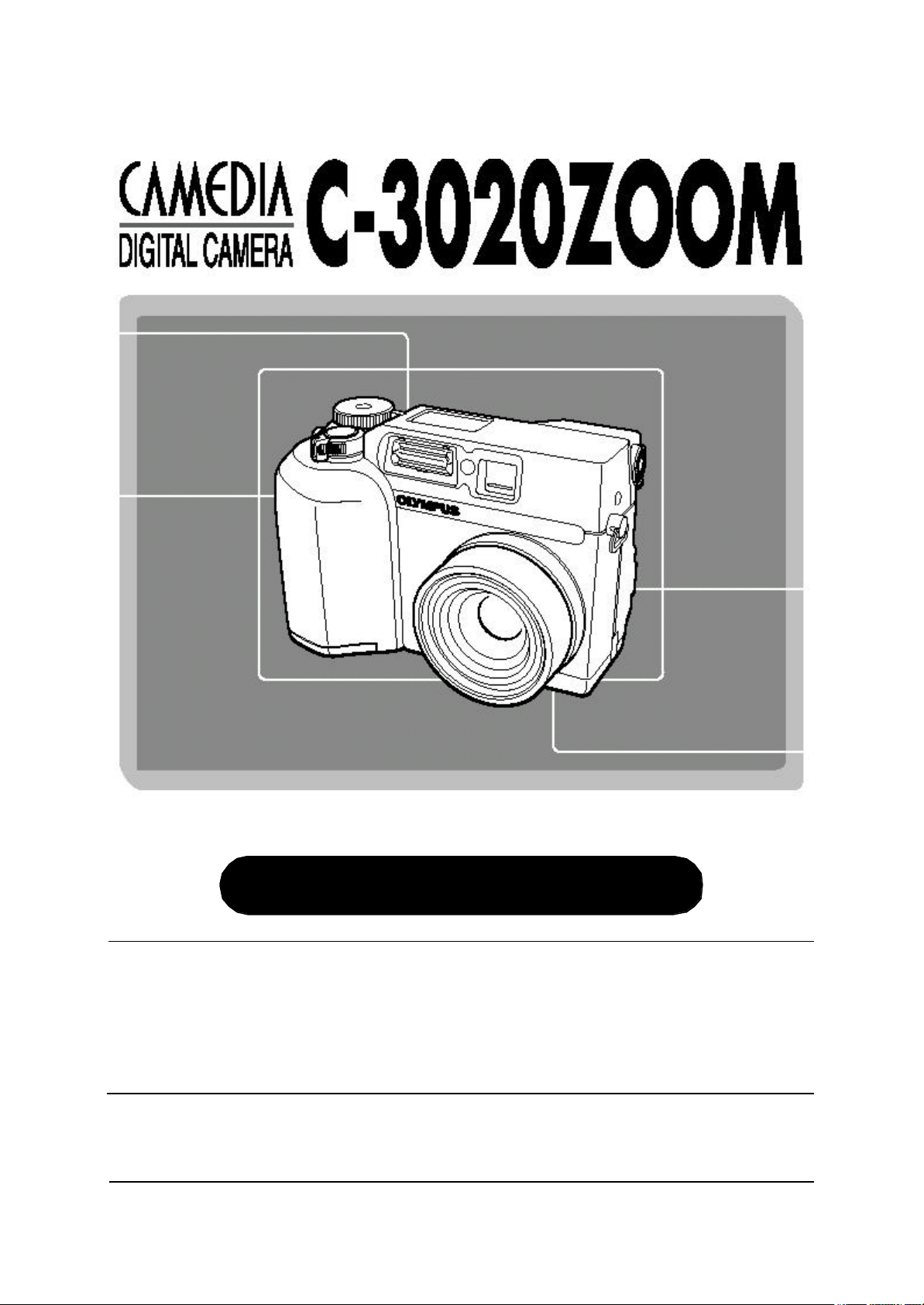
Цифровая фотокамера
Руководство по эксплуатации
• Спасибо за покупку цифровой камеры Olympus. Прежде, чем Вы начнете
использовать вашу новую камеру, пожалуйста тщательно ознакомьтесь с
данным руководством, чтобы в полной мере наслаждаться оптимальными
эксплуатационными показателями и высокой долговечностью Вашей
камеры.
Держите этот справочник в безопасном месте для использования.
• Мы рекомендуем Вам сделать несколько тестовых снимков в процессе
ознакомления с данным описанием, перед тем, как Вы будете делать
Вашей камерой важные фотографии.
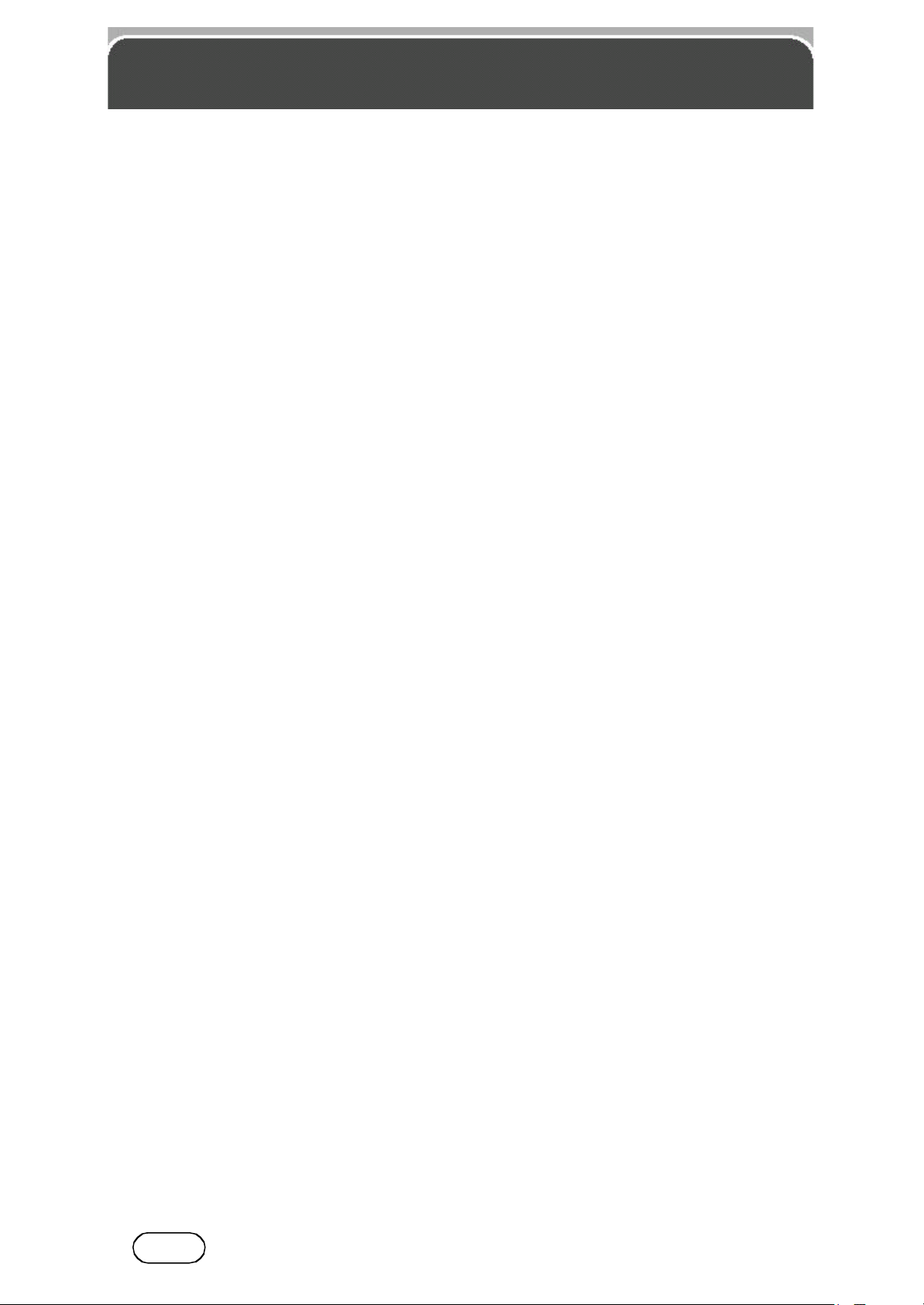
Оглавление
Основные функции
Органы управления 4
Видоискатель и индикаторы 5
Индикаторы контрольной панели 6
Индикаторы на мониторе 8
Глава 1. Начало работы
Присоединение ремня 12
Установка батарей 13
Работа с картами памяти 16
Включение камеры 18
Установка даты и времени 19
Настройка видоискателя 22
Глава 2. Краткое руководство
Запись отдельного кадра 24
Запись видеоролика 25
Просмотр отснятых изображений 27
Просмотр отснятых видеороликов 28
Удаление отснятых изображений 29
Глава 3. Использование меню
Что такое меню ? 31
Верхнее меню 32
Ìåíþ MODE 33
Использование субменю 34
Выбор, настройка и сохранение функций 35
Пример настройки функции 36
Функции меню MODE (режим съемки) 37
Функции меню MODE (режим просмотра) 40
Ìåíþ SHORTCUT 41
Ìåíþ MODE DIAL è ìåíþ SHORTCUT 42
Глава 4. Передача изображений на компьютер
Присоединение камеры к компьютеру 44
Передача изображений в компьютер - загрузка 49
Глава 5. Использование дополнительных устройств
Использование блока питания 57
Глава 6. Разное
Уход за камерой 59
Устранение неисправностей 60
Глоссарий терминов 62
Контактная информация 65
2
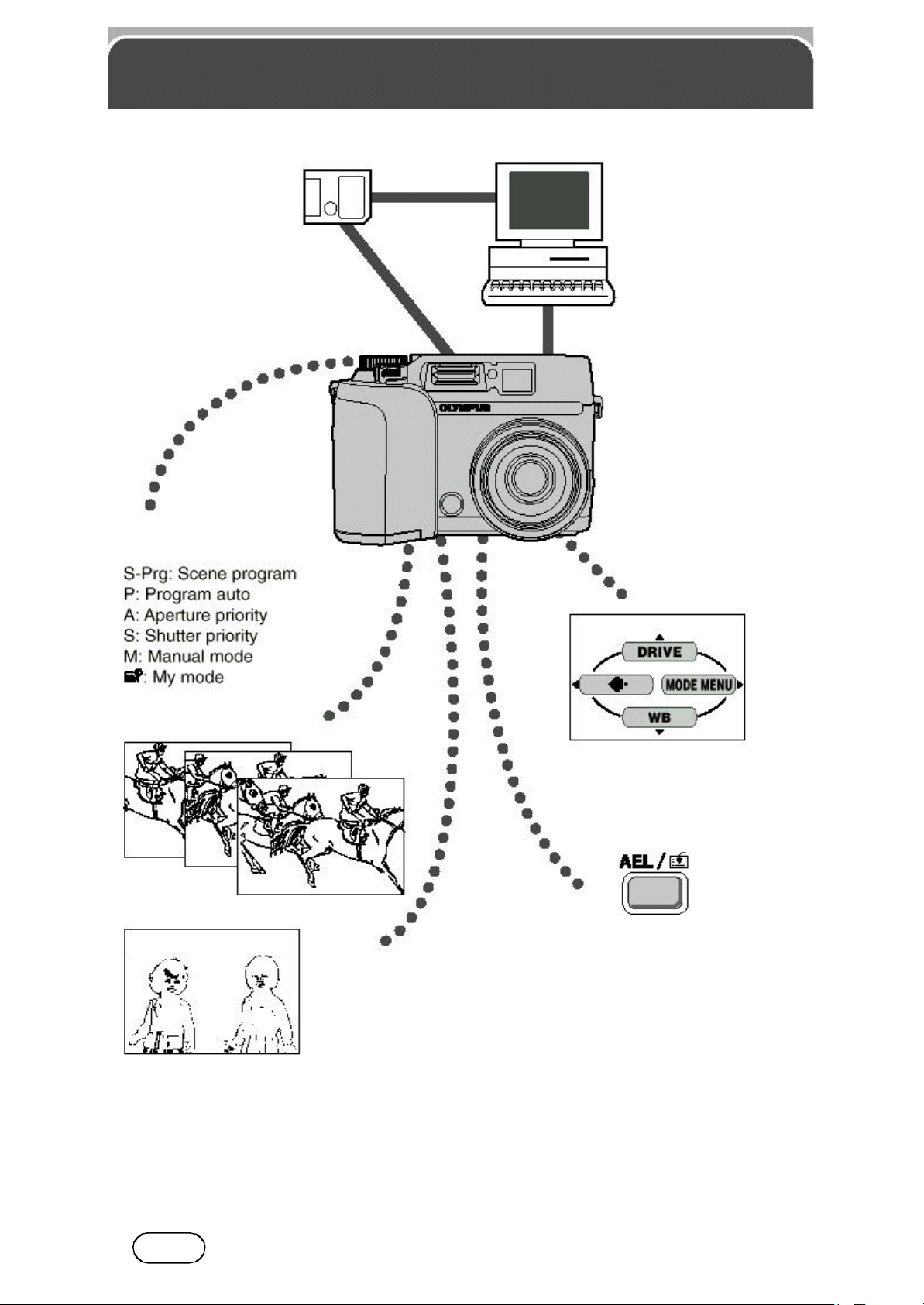
Основные функции
Изображения
храняться на
карте памяти
Smartmedia
Разнообразные
режимы
экспозиции
Передавайте
изображения на
компьютер
Вы можете записать
видеоролик
Легко доступное,
интуитивно-понятное
меню
Вы можете назначить
вызов часто используемых функций на эту
кнопку
3
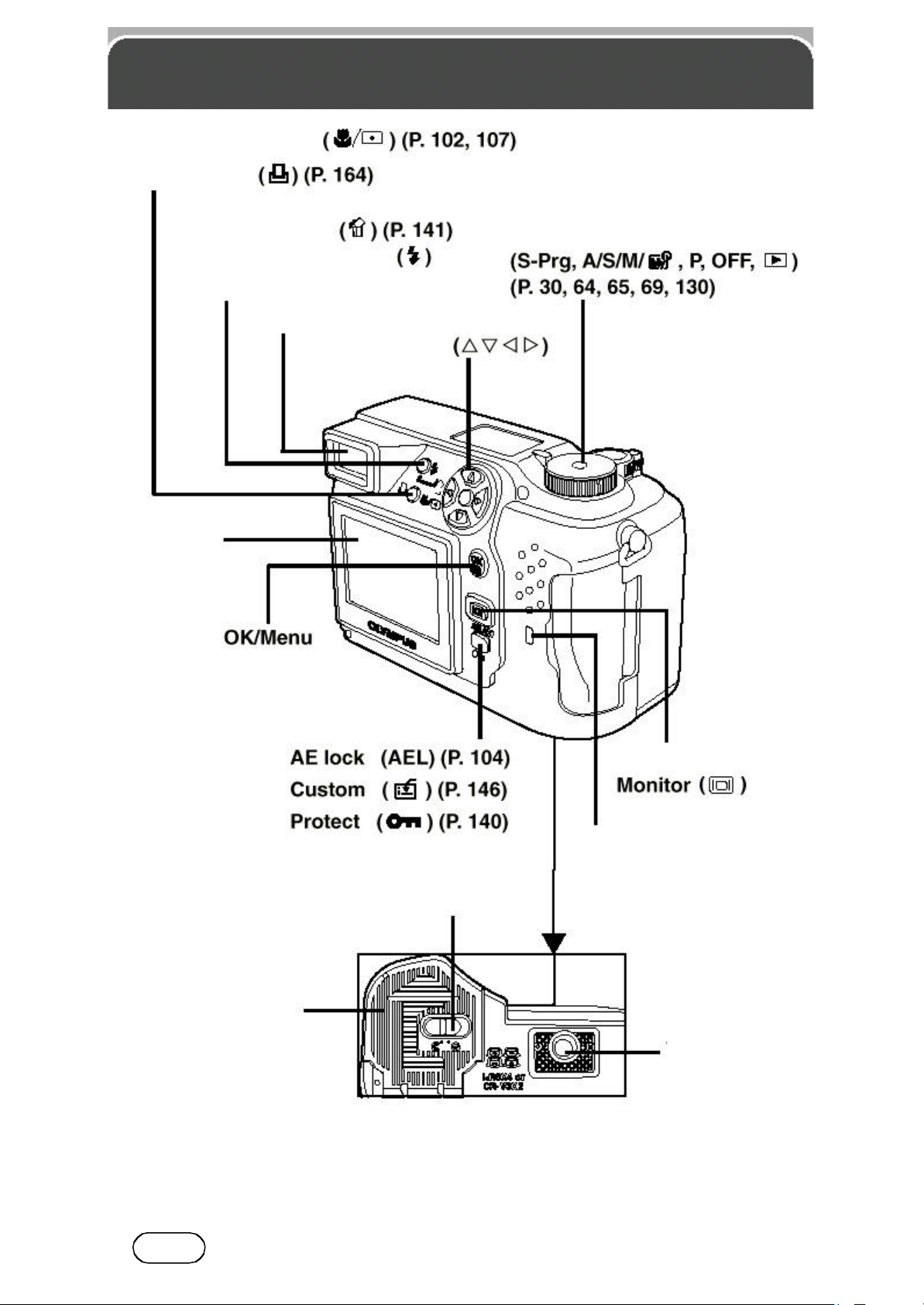
Основные функции (продолжение)
Кнопка Macro/Spot
Кнопка печати
Кнопка удаления
Режимы фотовспышки
Видоискатель
Монитор
Кнопка
Переключатель MODE
Панель управления курсором
Кнопка
Кнопка
Кнопка
Защелка батарейного отсека
Батарейный отсек
Кнопка
Индикатор доступа
к карте памяти
Крепление
штатива
4
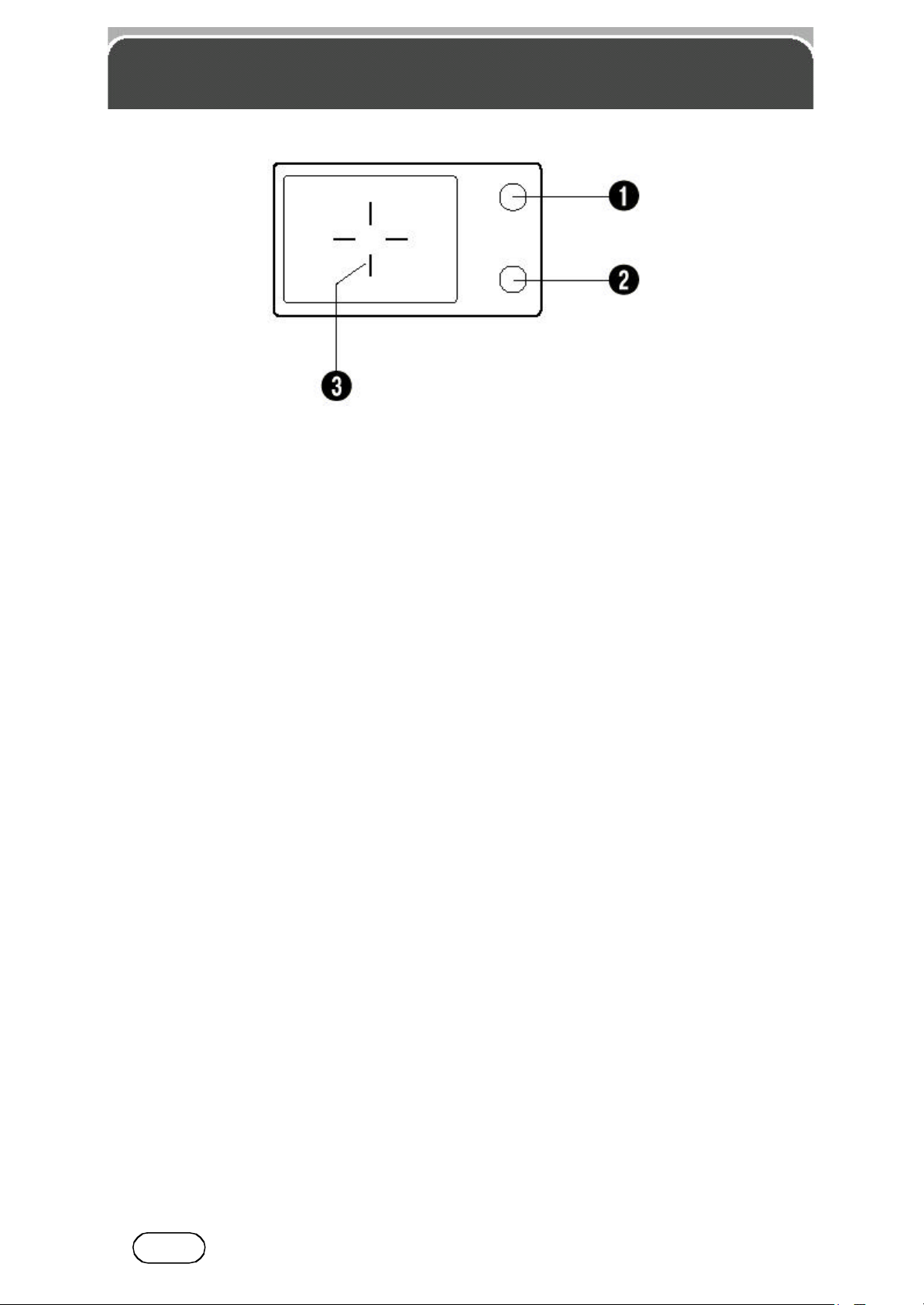
Видоискатель и индикаторы
1. Желтый индикатор
• В некоторых ситуациях, этот индикатор загорается, когда Вы нажимаете
спусковую кнопку на половину хода. Это указывает, что вспышка с
работает, когда изображение будет записываться.
• Зажигается, когда Вы запускаете запись видеоролика.
• Мигает, если вспышка требуется для съемки, или вспышка выключена.
• Если эта лампа мигает только после того, как Вы изменили режим работы
вспышки, или после того, как Вы производили съемку со вспышкой, это
означает, что вспышка перезаряжается. Ждите, пока лампа не перестанет
мигать, затем нажмите спусковую кнопку.
2. Зеленый индикатор
• Когда Вы нажимаете спусковую кнопку на половину хода, чтобы
установить фокусировку и экспозицию, этот индикатор загорается. Если
предмет находится не в фокусе, индикатор мигает.
• Мигает при нажатии спусковой кнопки, в слуае, если съемка невозможна
(заряжается вспышка, идет обработка отснятого кадра, недостаточное
освещение и т.п.)
• Мигает, когда имеется проблема с картой памяти.
3. Метка фокусировки (AF Target Mark)
Поместите объект в центр перекрестия.
5
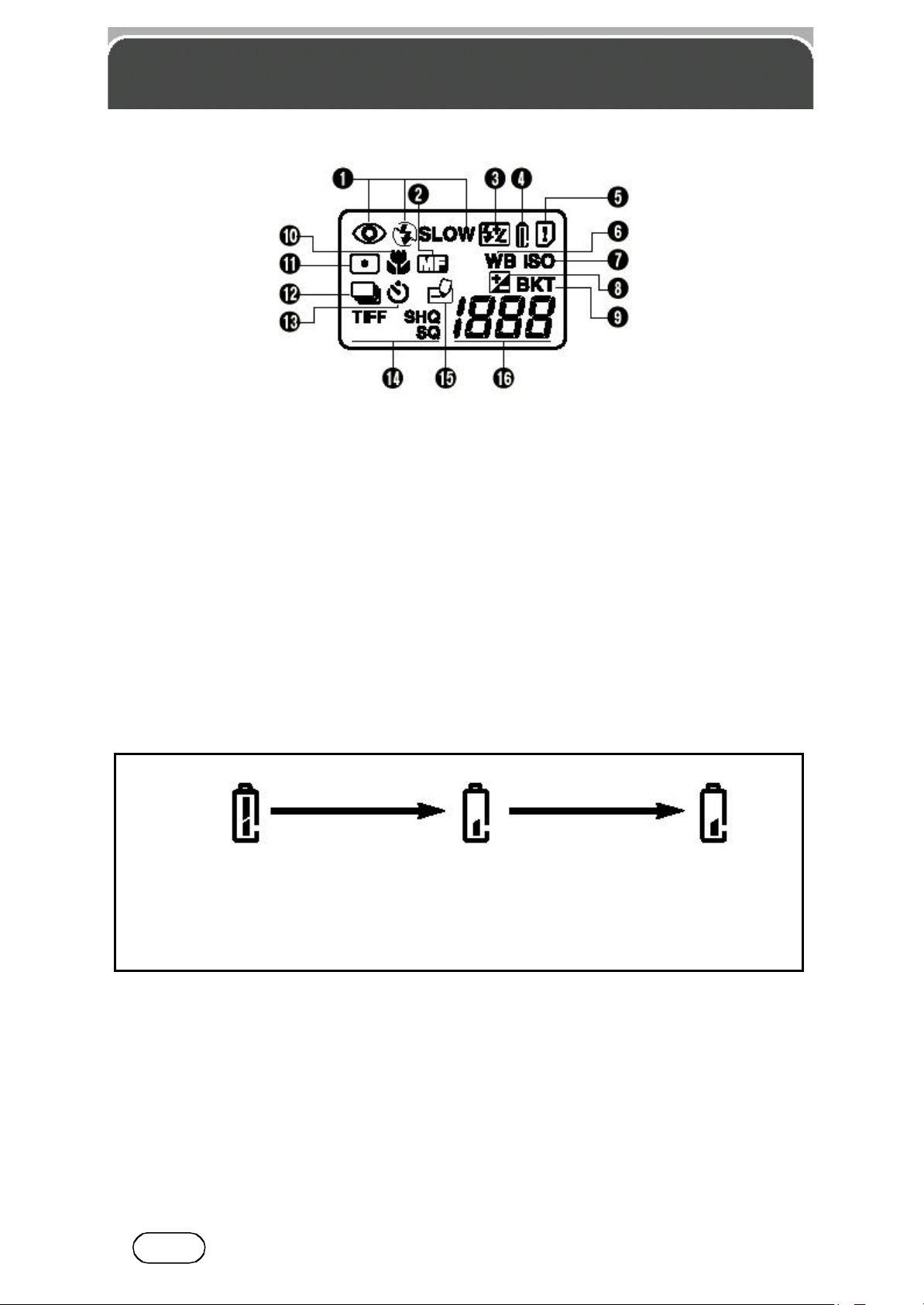
Индикаторы контрольной панели
1. Режим работы вспышки
Отображается, когда выбран какой-либо режим работы вспышки:
• Нет индикации: Auto-flash, : Red-eye reduction flash, : Fill-in flash,
• SLOW: Slow synchronization flash, : Off (flash override)
2. Ручной фокус
Отображается, когда фиксируется уентр объекта при ручной фокусировке
3. Управление интенсивностью вспышки.
Отображается, когда количество света, испускаемого вспышкой
отрегулировано.
4. Проверка батареи
При разрядке батарей индикатор зарядки видоизменяется следующим
образом:
Полный заряд Малый заряд Батарея разряжена
• Имейте в виду, что время, проходящее между сменой вида
индикатора, изменяется в зависимости от типа использованных
батарей.
5. Ошибка карты памяти
Когда питание включео, камера проверяет сменную карту памяти. Если
есть проблема с картой, это указание появляется.
6. Баланс белого
Отображается, когда установлен баланс белого.
6
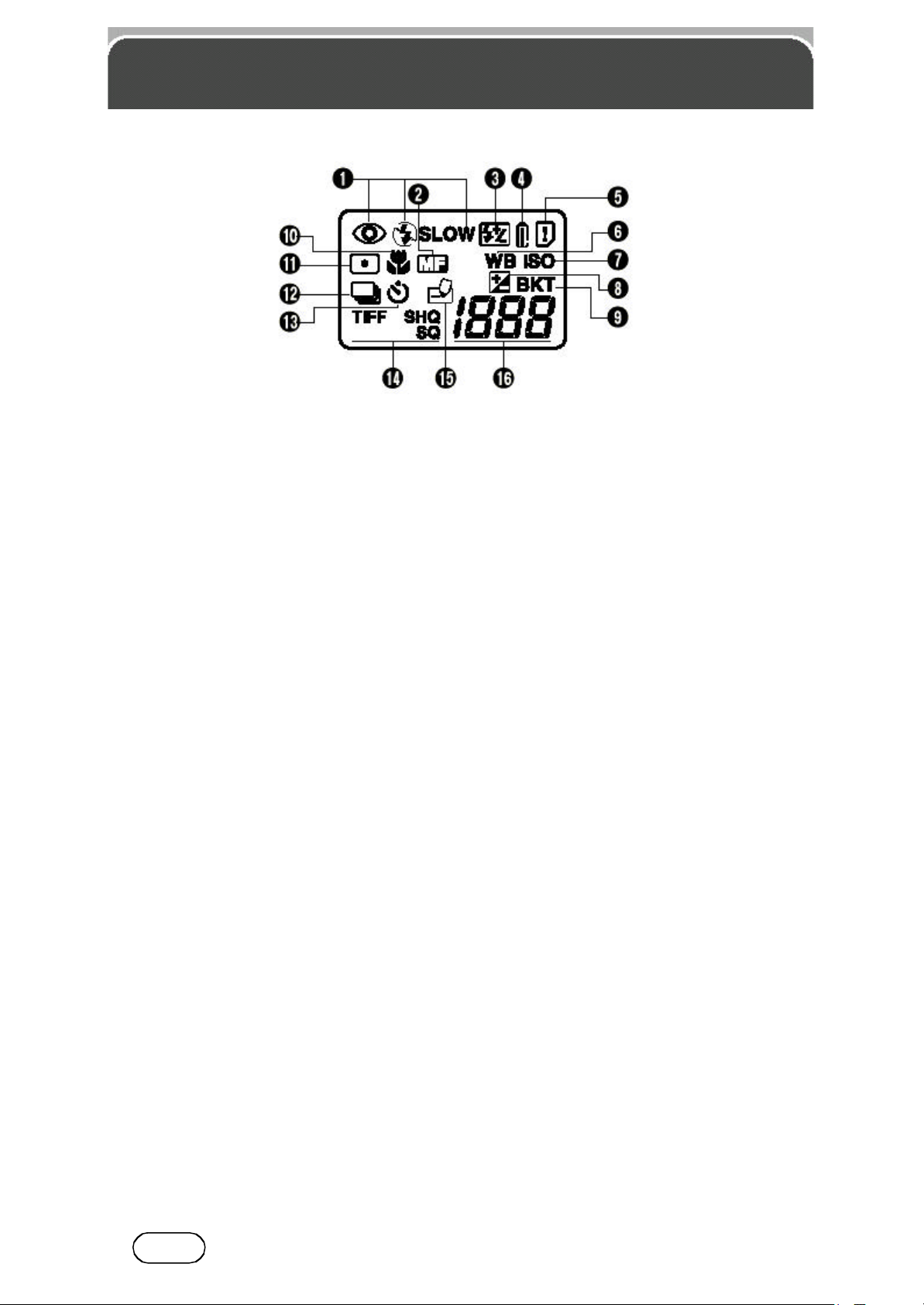
Индикаторы контрольной панели (прод.)
7. ISO
Отображается, когда светочувствительность по ISO устанавливается
любым способом, кроме AUTO.
8. Exposure compensa-
tion
Отображается, когда Exposure compensation устанавливается в любую
величину кроме 0.
9. Auto-bracket
Отображается, когда режим устройства устанавливается в Auto-bracket
10.Macro mode
Отображается, когда выбран режим макросъемки.
11.Spot metering mode
Отображается, когда установлен режим измерения Spot.
12.Sequential shoot-
ing
Отображается, когда режим устройства устанавливается в
последовательную съемку или в последовательную съемку с
автофокусировкой.
13.Self-timer mode
Отображается, когда установлен режим автоспуска.
14.Способ записи кадра (TIFF, SHQ, HQ, SQ)
Отображает способ записи кадра.
15.Индикатор записи на карту
Отображается, когда изображения пишутся в сменную карту памяти.
16.Количество кадров
Показывает количество неподвижных изображений, которые Вы можете
записать на карту памяти.
• Осталось секунд (только для видеоролика)
Доступное время записи видеоролика.
• Ошибка карты памяти
Отображается, если есть проблема со сменной картой памяти.
7
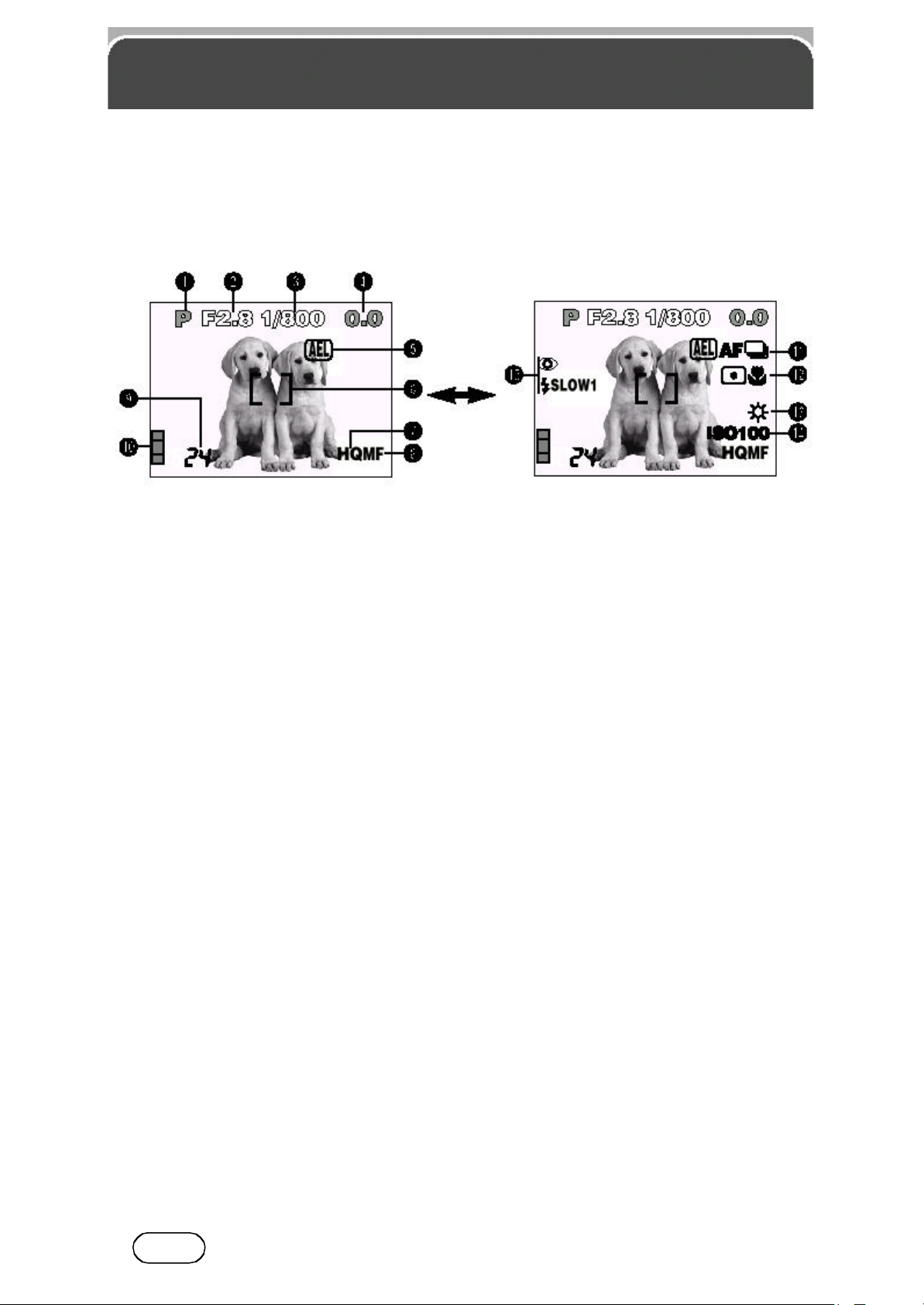
Индикаторы на мониторе -
информация о о съемке.
Индикаторы изменяются в зависимости от выбранного режима.
Информация ниже отображается приблизительно по 3 секунды после
нажатия кнопок/переключателя Mode или закрытия меню.
Информация ниже всегда отображается в режиме съемки.
* Эти иллюстрации показывают примеры указаний отображенных когда
переключатель Mode устанавливается в положение P.
1. Режим съемки
Отображает режим съемки.
S-Prg: съемка сцены, Портрет, Спортивное фото, Ландшафт, Ночная
съемка, Видеоролик P:
Программный способ, A: Автоматическая диафрагма , S: Автоматическая
выдержка, M: ручная установка выдержки и диафрагмы, : Мой способ
2. Диафрагма
Отображает текущую диафрагму.
3. Значение выдержки
Отображает текущее значение выдержки.
4. Компенсация экспозиции
Отображает текущее значение компенсационной величины для яркости.
• Отклонение значения экспозиции (только для ручного режима)
• Отображает различие между зкспозицией, определенной к настоящему
времени, к выбранной комбинацией диафрагмы и выдержки, что
считается оптимальным камерой.
5. Фиксация экспозиции AEL : AE LOCK
• Значение экспозиции фиксировано, до тех пор, пока не выполнена запись
кадра. После того, как Вы записываете кадр, блокировка исчезает.
8
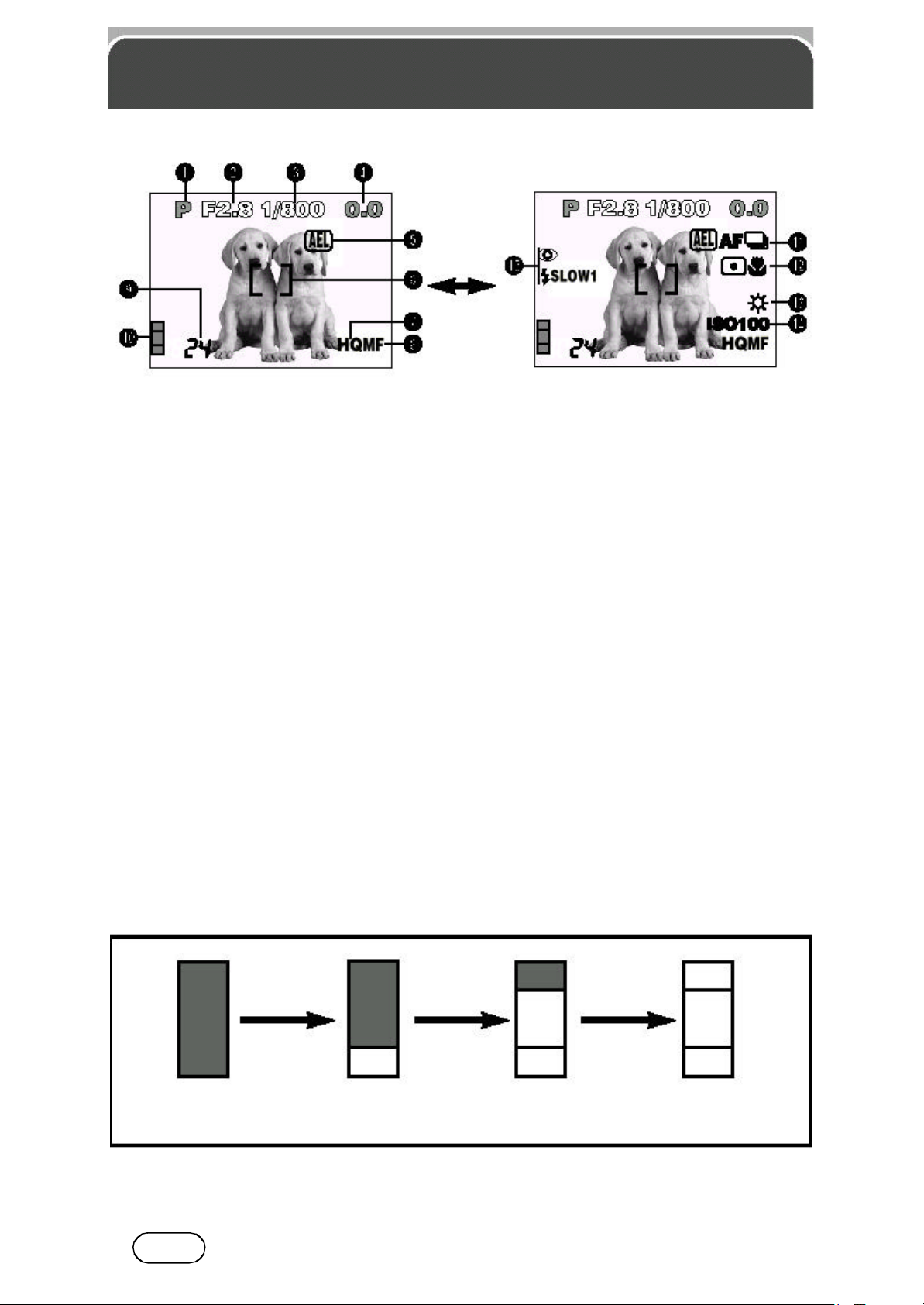
Индикаторы на мониторе -
информация о о съемке (продолжение).
• ПАМЯТЬ AE
Экспозиция блокирована и удерживается в памяти после съемки.
Этот указатель отображен пока режим запоиинания AE не выключен.
6. AF ЦЕЛЕВАЯ отметка
Установите ее на предмете, для того, чтобы фокусироваться на нем.
7. Способ записи (TIFF, SHQ, HQ, SQ)
Отображает режим записи, который был выбран в меню.
8. Ручная Фокусировка
Отображенное при блокировке значение фокуса, использующего
функцию ручной настройки фокуса.
9. Число хранимых неподвижных изображений
• Отображение количество оставшихся кадров.
• Осталось секунд (только в режиме видеоролика)
• Доступное время для записи видеоролика.
10.Измеритель Памяти
Показывает сумму пространства, использованных изображениями,
сохраненными во встроенной памяти (Изображения хранятся во
внутренней памяти прежде, чем они смогут передаваться в сменную карту
памяти. Внутренняя память не используется для постоянного хранения).
Если Вы фотографируете непрерывно, индикатор изменяется, как
показано ниже.
Индикатор количества памяти изменяется в зависимости от количества
хранимых изображений или записанных видеороликов.
9
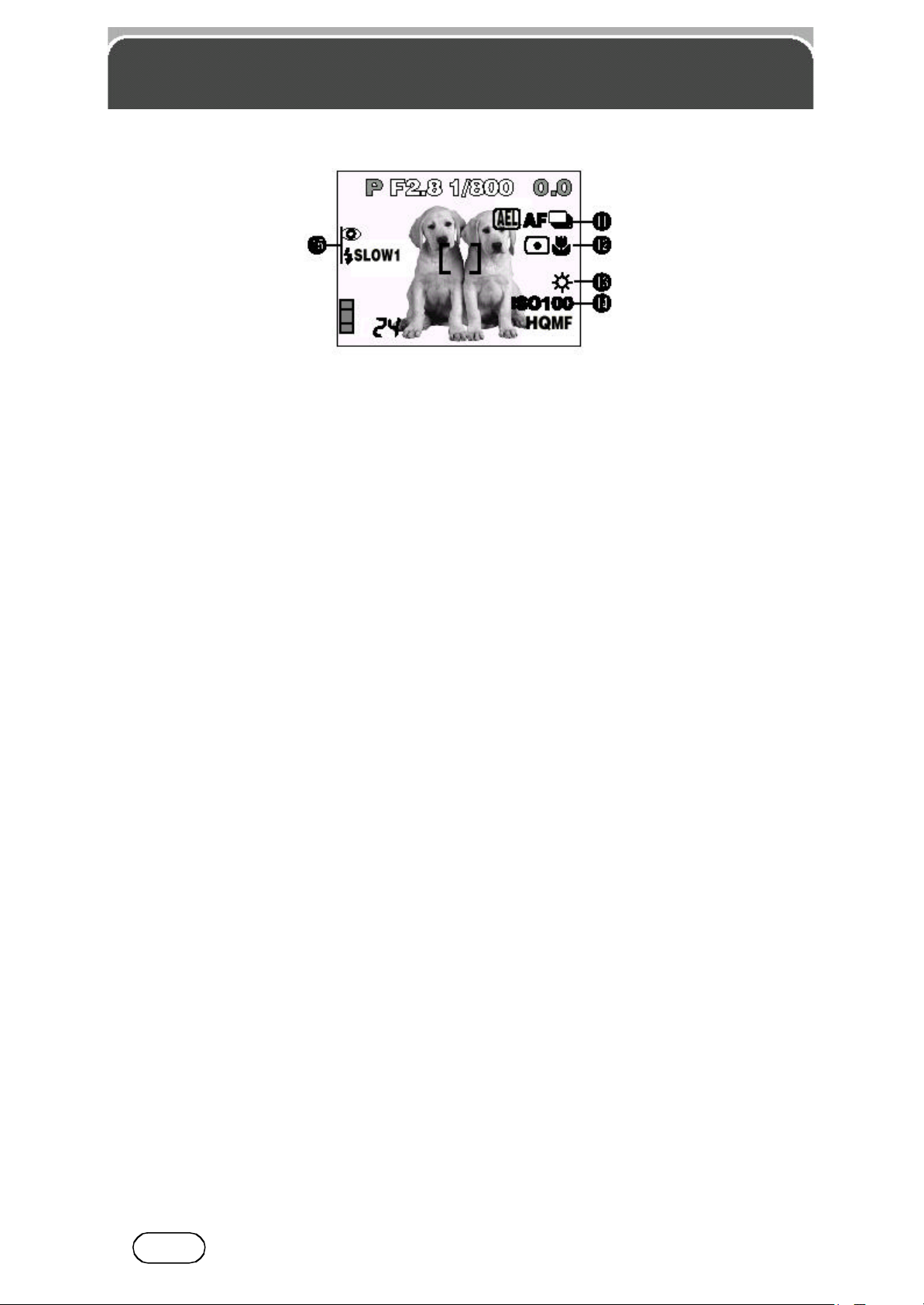
Индикаторы на мониторе -
информация о о съемке (продолжение).
11.Режим съемки
Отображенное когда режим съемки устанавливается в меню.
Отдельный кадр, : Последовательная съемка : AF Последовательная
съемка: Съемка с автоспуском, BKT : Auto-Bracket
12.Точка измерения/Макро режим
Отображается, когда Точка измерения/Макро режим выбирается кнопкой
(Macro/Spot).
Нет индикации: Цифровой ESP (заводская установка по умолчанию) , :
измерение Точки, : Макро, : Точка
13.Баланс белого
Отображается, когда WB устанавливается в меню.
14.ISO
Отображает чувствительность по ISO (АВТО, 100, 200 или 400), выбранное
в меню. Даже если АВТО выбран,чувствительность изменяется на 100
единиц, когда переключатель Mode установлен на /S/M/. Даже если
АВТО выбрано, ISO автоматически повышается, когда вспышка не
используется, при плохом освещении, для того, чтобы предотвращать
смазывание кадров из-за перемещений камеры.
15.Режим Вспышки
Отображается, когда режим вспышки выбирается при помощи кнопки
(режим вспышки).
Нет индикации : Авто, : Режим устранения эффекта красных глаз, :
SLOW1/ SLOW2/ SLOW1:
10
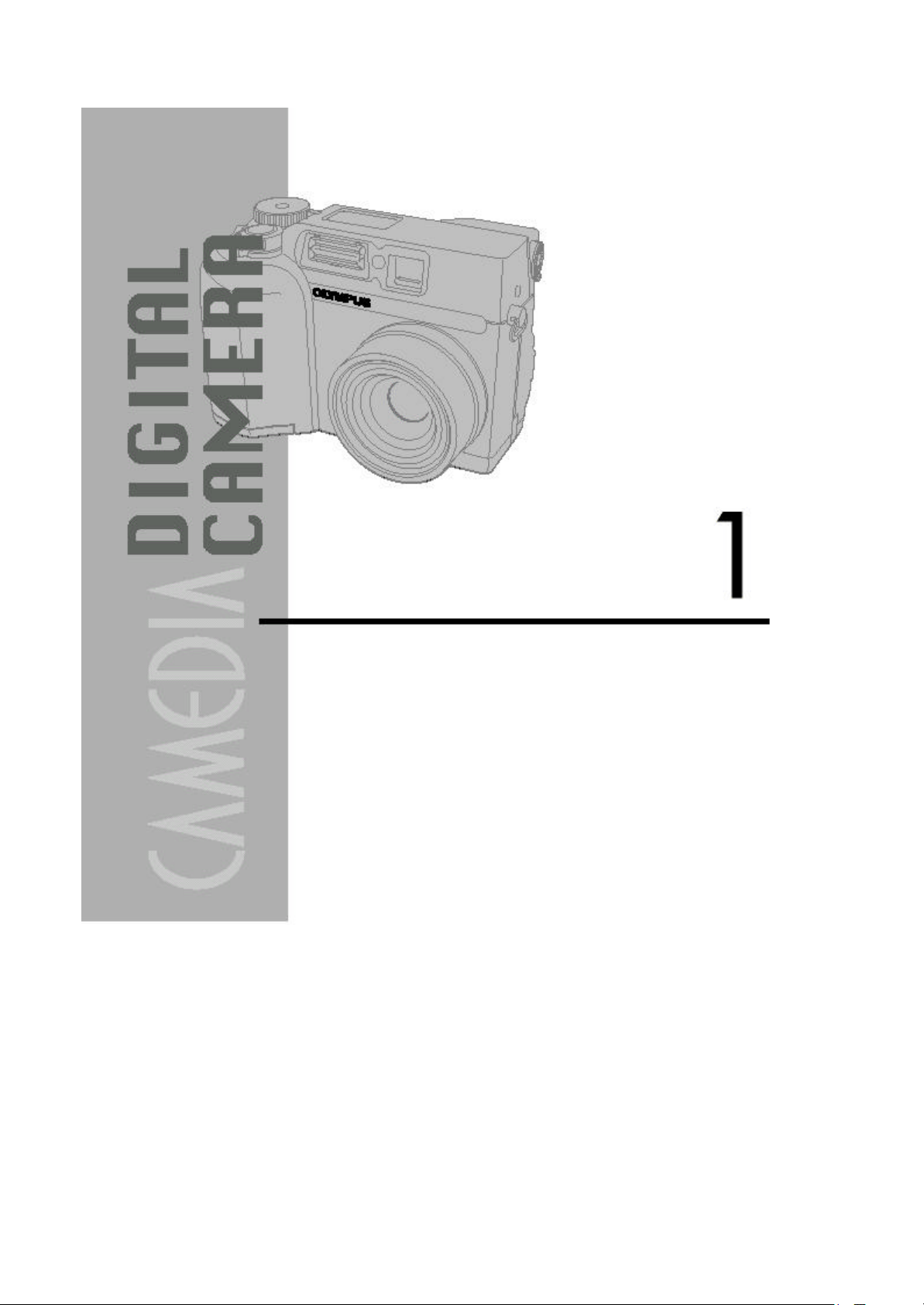
Глава
Начало работы
Перед тем, как Вы начнете
использовать Вашу камеру,
внимательно ознакомьтесь с
данным разделом
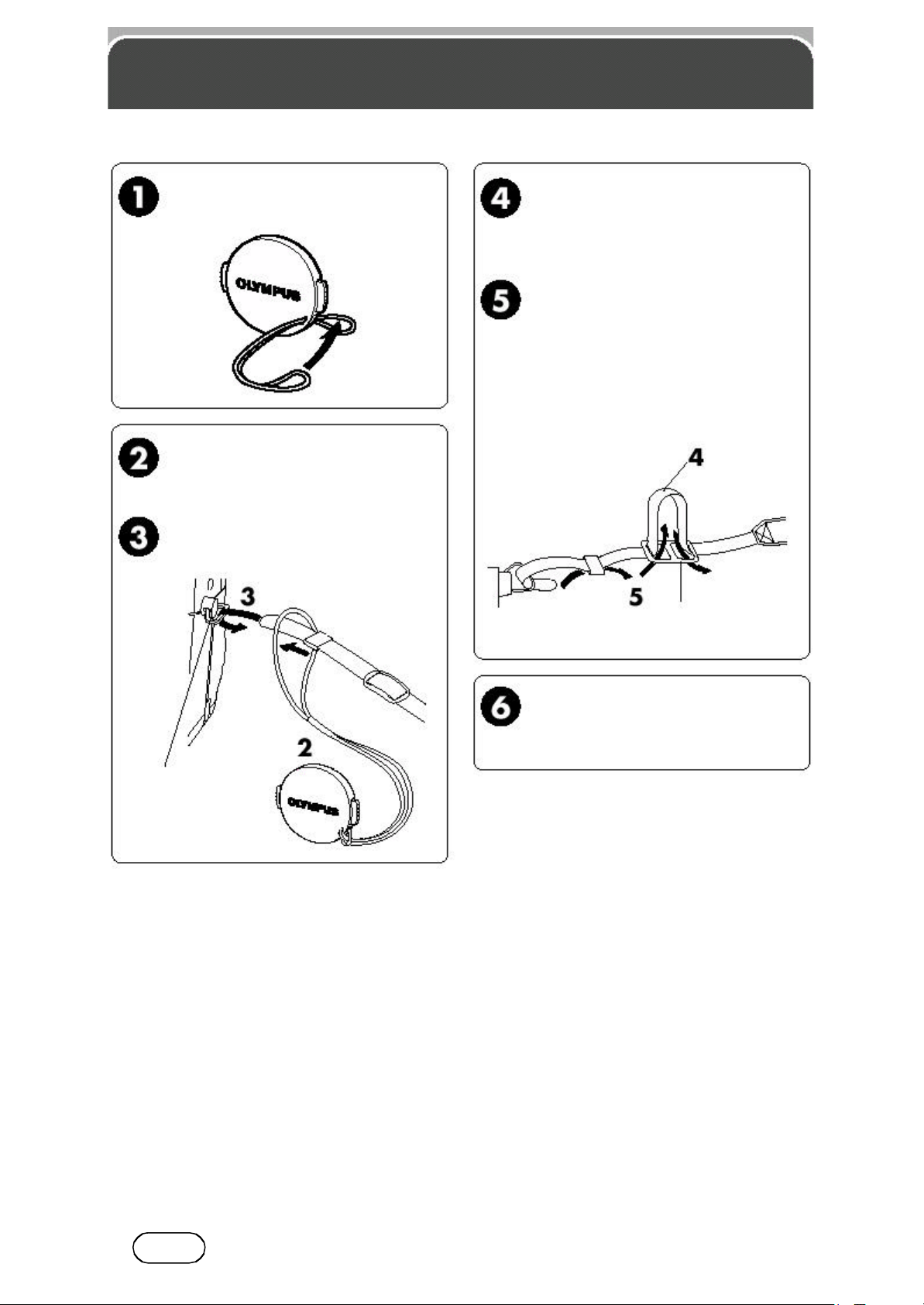
Присоединение ремня
Протяните ремень через
отверстие в крышке
объектива.
Сверните ремень в форме
петли.
Заправьте ремень через
скобу для ремня.
Ослабьте ремень в крышке
объектива заблаговременно,
чтобы отрегулировать
длину ремня
Заправьте ремень через крышку
объектива как указано стрелками.
Когда длина ремня удовлетворительная, потяните за
ремень, чтобы убедиться в его
надежном креплении.
Присоедините ремень к
другой скобе,
далее следуйте пунктам
3 - 5.
Скоба
Внимание:
• Чехол защитит камеру при перевозке. Очень рекомендуется, чтобы Вы
использовали чехол, при перевозке камеры.
• Будьте осторожным с ремнем, когда Вы несете на нем камеру, так как
камера может легко удариться о другие предметы, что может привести к
возникновению серьезного ущерба.
• Присоединяйте ремень правильно, как показано в инструкции, чтобы он
не ослабевал. Если ремень присоединен неправильно и камера всвязи с
этим выходит из строя, то OLYMPUS снимает с себя ответственность за
любые убытки, связанные с потерей камерой работоспрсобности.
12
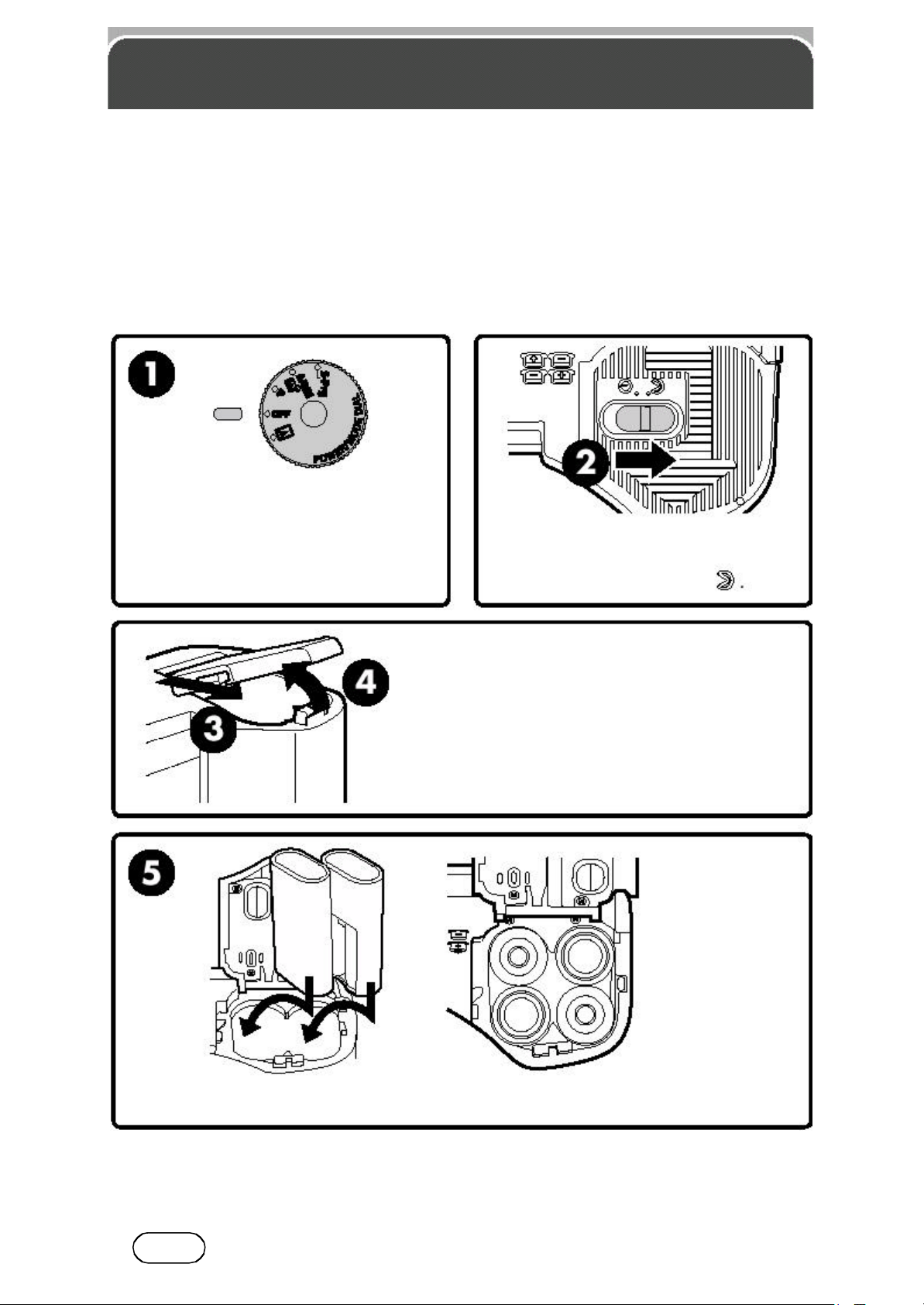
Установка батарей
Эта камера использует 4 AA (R6) щелочный батареи, 2 CR-V3 OLYMPUS
LB-01) литиевые батарейные упаковки, или 4 AA (R6) NiMH, NiCd или
литиевые аккумуляторные батареи.
Важно:
• CR-V3 литиевые батарейные упаковки не могут быть перезаряжены.
• Не срывайте этикетку на литиевых батареях CR-V3 . Если изоляционный
лист закрывает контакты, удалите его ТОЛЬКО с контактов.
Убедитесь, что камера выключена,
переключатель Mode находится в
положении OFF
Сдвиньте замок батарейного
отделения на крышке батарейного
отделения
в направлении .
Сдвиньте крышку батарейного отделения в
направлении стрелы, напечатанной на ней,
используя подушечку пальца. Использование
ногтя может закончиться повреждением
или травмой ногтя.крышки
Установите
батареи,
соблюдая
полярность
(указанна
внутри отсека).
13
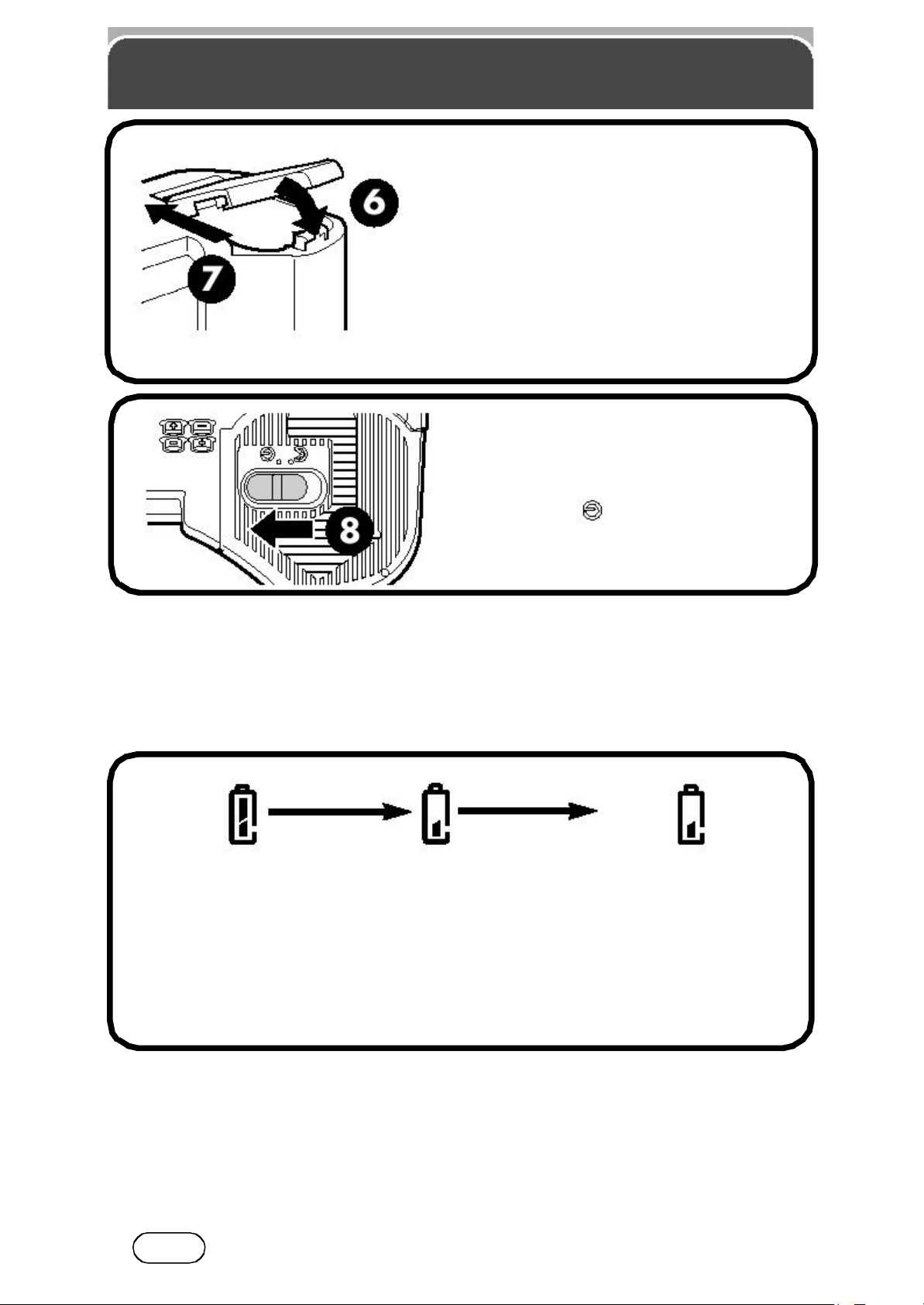
Установка батарей (продолжение).
Закройте крышку батарейного отделения,
затем нажимите на не¸ вниз и сдвиньте
е¸ в направлении стрелы, изображенной
на крышке .
• Нажмите на крышку батарейного
отделения для закрытия, не забудьте
нажать на центр крышки, так как может
быть трудным закрыть крышку
правильно, нажимая на е¸ край.
• Убедитесь, что крышка полностью
закрыта.
Переместите замок батарейного
отделения на крышке в
направлении
Проверка батарей.
При низком уровне заряда батарей , индикатор заряда на панели управления
начинает мигать когда Вы включаете питание, или тогда как, Вы используете
камеру в рабочем режиме.
Полный заряд Батарея разряжена
• После выхода из режима сна, или при включении питания с батареями,
которые садятся, камера может выдать несколько коротких гудков и
индикатор количества хранимых на карте снимков начнет мигать. Если
это случается, только что записанный снимок не произведет правильно.
Замените батареи и запишите снимок снова.
Предупреждение:
• Если контакты в батарейном отделении загрязнены, это заметно сократит
жизнь батарей. Не касайтесь внутренностей батарейного отделения.
• Если камера оставлена в течение 1 часа с удаленными батареями , все
внутренние установки возвратятся к предустановленным значениям.
Индикатор мигает,
через 10 сек камера
выключится
14
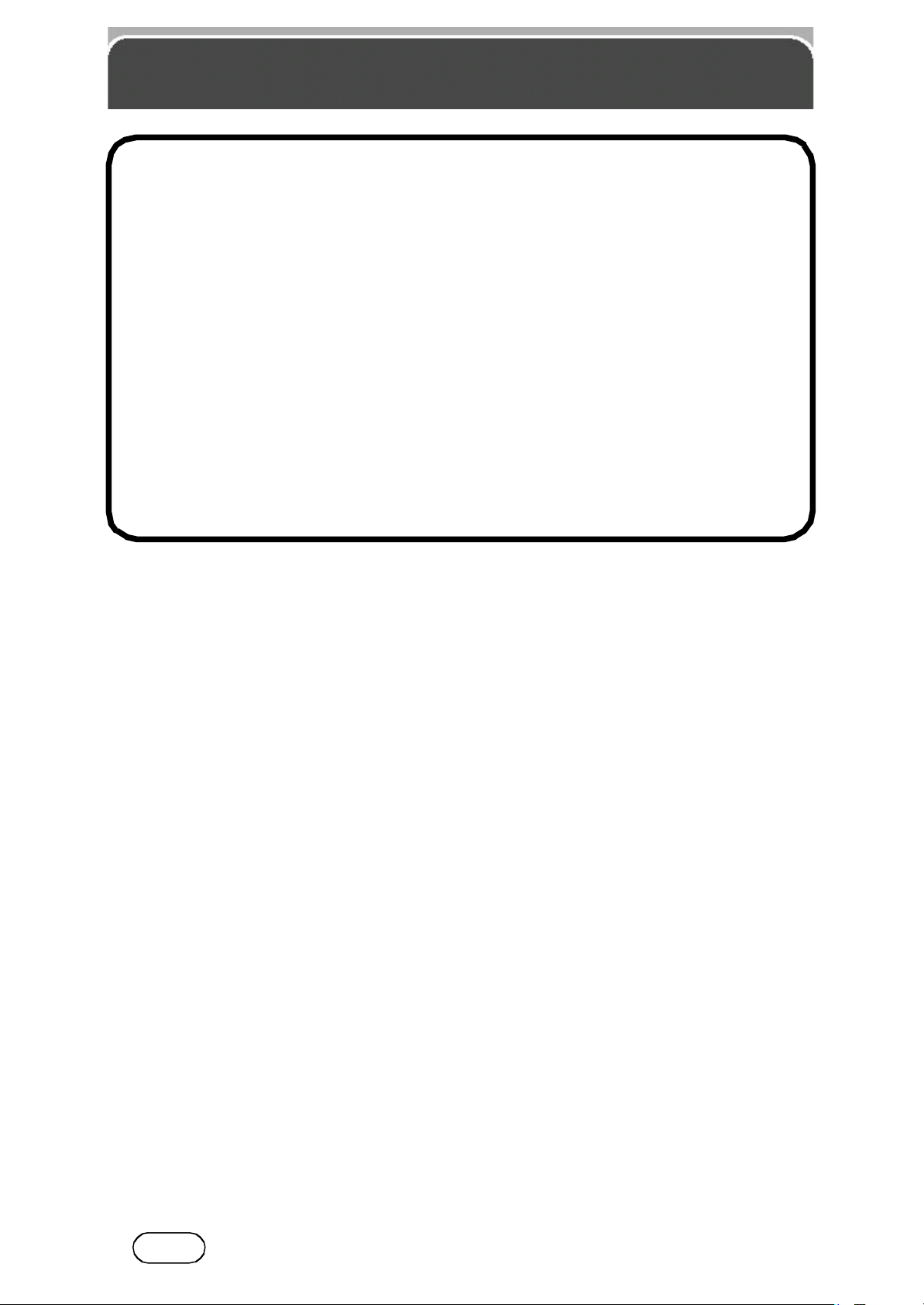
Установка батарей (продолжение).
Предупреждение:
- Время жизни щелочных батарей может завистить от типа батареи,
изготовителя батарей, режима съемки, и т.п.
- При соединении камеры с PC, рекомендуется, чтобы Вы использовали
дополнительный адаптер питания . Энергия расходуется непрерывно в
течение действий, описанных ниже. Это может уменьшить количество
изображений, которые могут быть записаны:
•Когда монитор включен.
•Регулярный авто-фокус при нажатии спусковой кнопки до половины
хода.
•Регулярные изменения масштаба.
•Когда всегда включен режим AF.
•Когда монитор в режиме воспроизведения долгий период времени.
•Передача данных на/с PC.
15
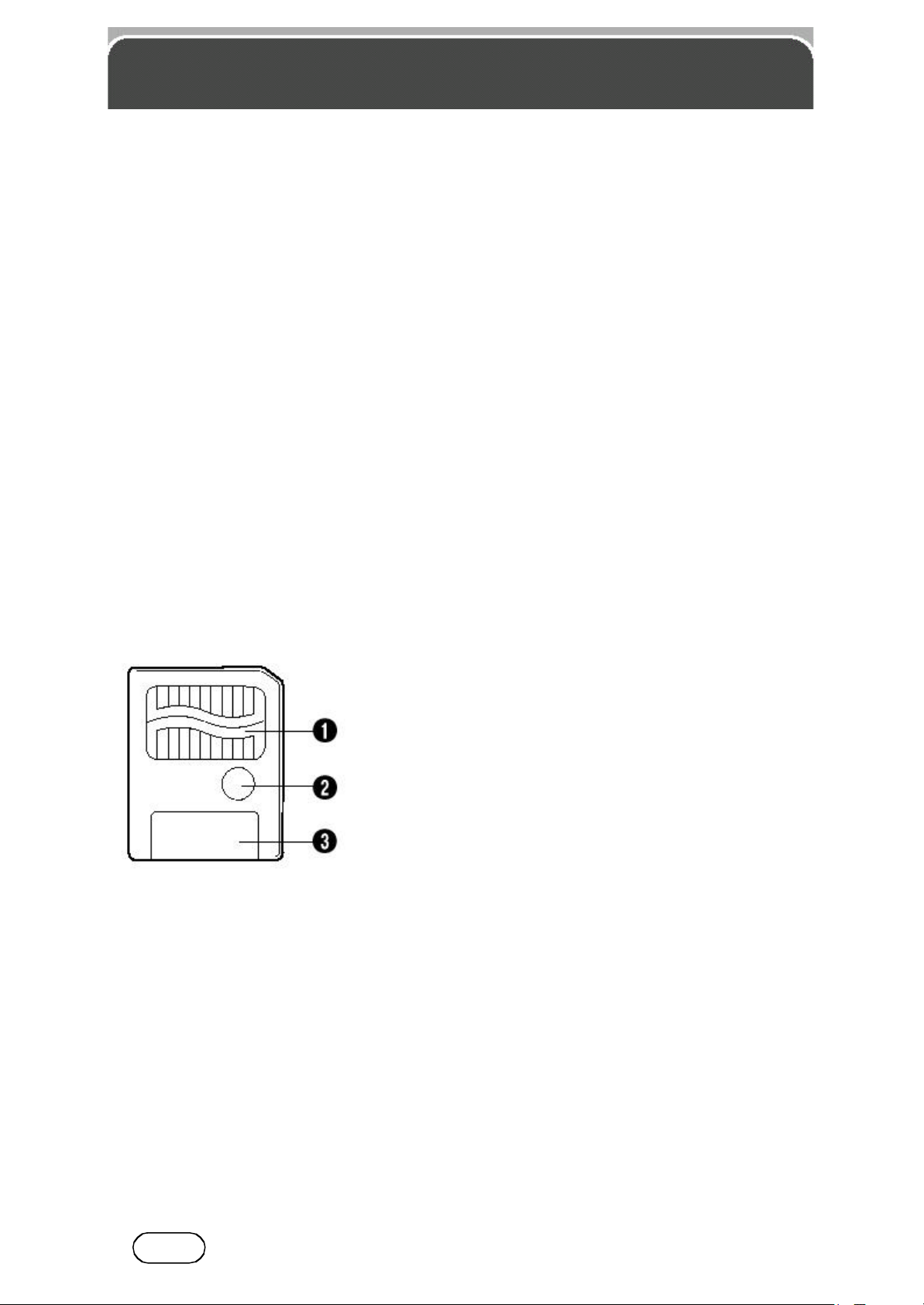
Работа с картами памяти
Эта камера использует сменную память SmartMedia для записи изображений.
В этом руководстве используется термин "карта",обозначающий карту памяти
SmartMedia.
Что такое SmartMedia?
Записанные изображения и сохраненные на SmartMedia могут быть легко
удалены, переписаны, и/или отредактированны на PC.
Совместимые с данной камерой карты SmartMedia:
• 16 MB SmartMedia card (поставляется вместе с камерой)
• Дополнительная карта Olympus CAMEDIA-brand (4 MB - 128 MB;все
карты объемом свыше 2 MB)
• Карты сторонних производителей с напряжением питания 3 V (3.3 V) (4
MB - 128 MB; все карты объемом свыше 2 MB).
Предупреждение:
• 2 MB КАРТЫ не могут быть использованы.
• Эта камера может не опознавать карты не произведенные фирмой
OLYMPUS (как например, 3 V (3.3 V)) или карты, которые были
сформатированы в другом устройстве (как например, PC, и т.п..). Перед
использованием, не забудьте отформатировать карту в этой камере.
• 5 V Карты - доступны, но они не могут использоваться этой камерой.
1. Контактная область
Область, которая приходит в контакт с
устройством чтения камеры.
2. Область защиты от записи.
Наклейте предусмотренную комплектом
поставки пломбу, когда Вы хотите защитить
свои данные от случайного стирания или
перезаписи.
3. Индексная область
Наклейте предусмотренную комплектом
поставки индексную этикетку для указания
содержания карты.
Предупреждение:
• Рабочая температура: от 0 C до 55 C (32 F до 131 F); Температура
хранения: от 20 C до 65 C ( 4 F до 149 F); Влажность: вплоть до 95%, при
помещении карты в свой анти-электростатический футляр для хранения
или транспортировки.
• Не изгибайте, не бросайте, или не прилагайте любое механическое
воздействие к карте.
• Прочитайте прилагаемое к карте руководство по эксплуатации SmartMedia
как можно более тщательно.
• Не касайтесь контактной области карты.
16
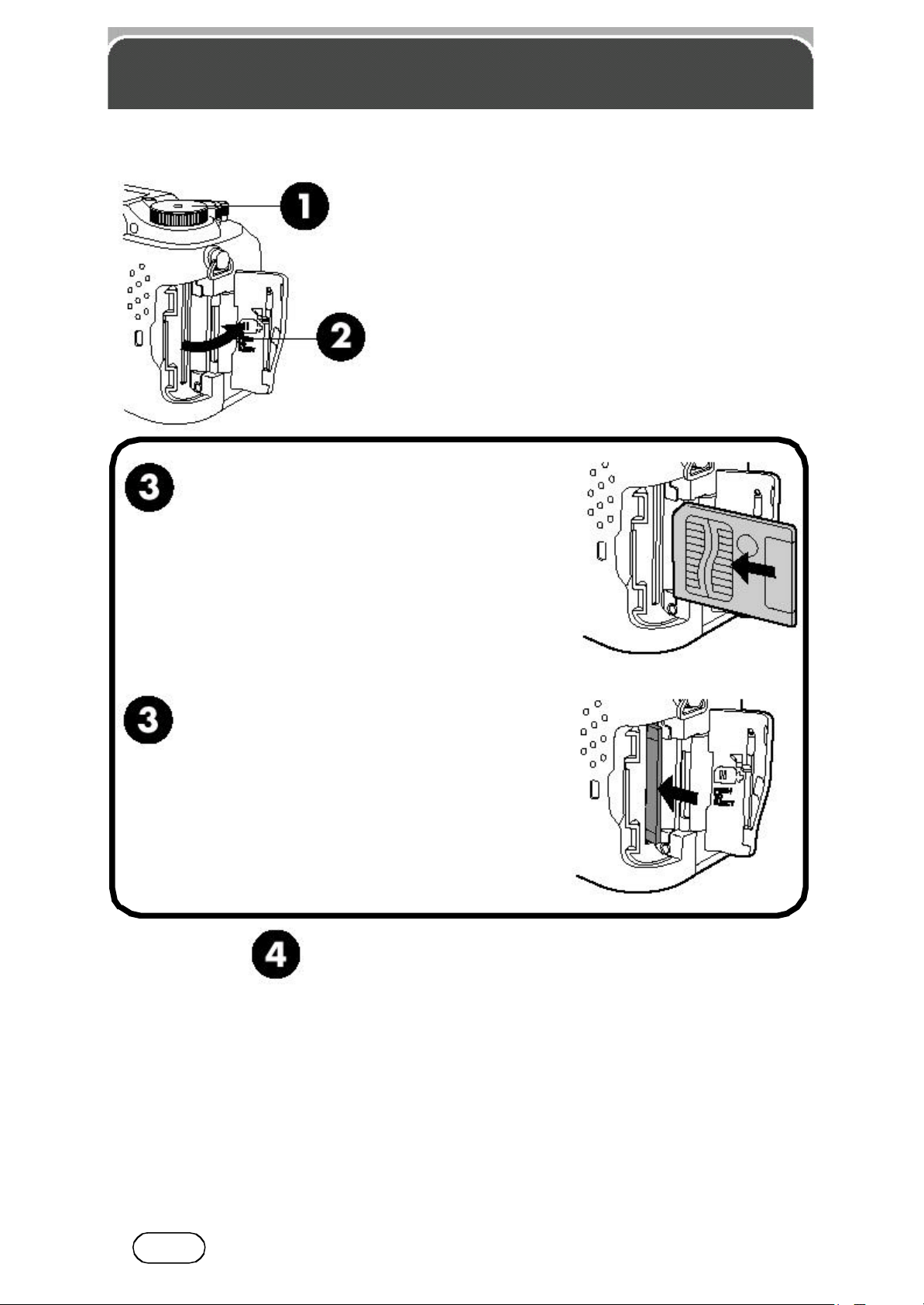
Работа с картами памяти (продожение)
Вставка/выемка карты
Убедитесь, что камера выключена.
Откройте крышку отсека карты памяти.
Вставка карты
Вставьте карту в отсек лицевой
стороной к монитору (на задней части
камеры). Вставляйте карту до упора.
Примечание: будьте осторожны при
вставке карты. Неправильная установка
карты может привести к е¸
повреждению.
Выемка карты.
Нажмите на карту для освобождения е¸
из защ¸лки. Потяните за край карты и
извлеките е¸ из отсека.
Аккуратно закройте крышку отсека.
Внимание:
• Никогда не извлекайте карту, если камера включена или подключен блок
питания. Карта при этом может быть повреждена.
• Поврежденная карта восстановлению не подлежит.
17
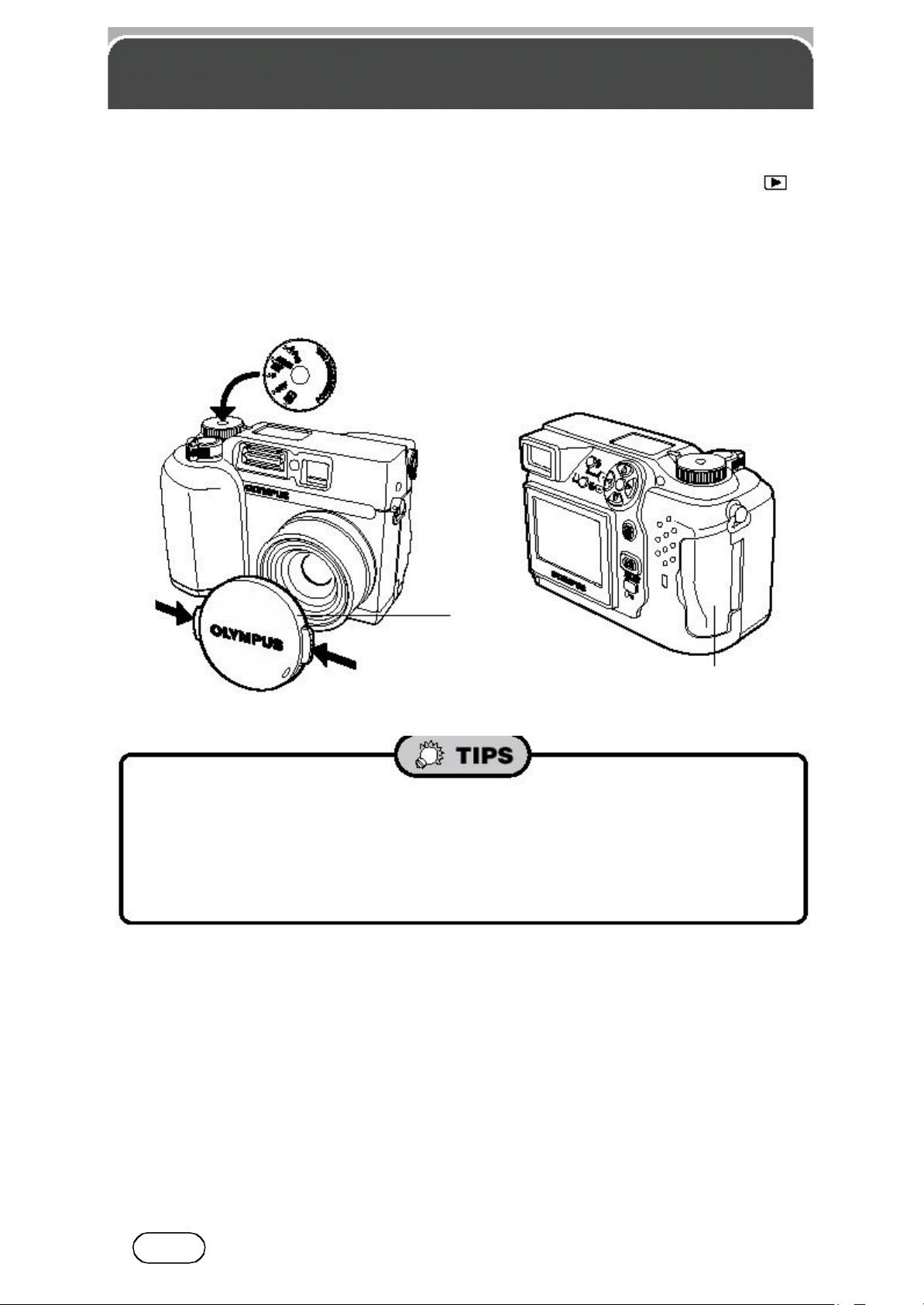
Включение камеры
1. Нажмите на защелки крышки объектива и удалите крышку.
2. Установите переключатель Mode в режимы S-Prg, P, A/S/M или .
• Камера включится.
• Обьектив выдвинется в рабочую позицию, если переключатель Mode
установлен в положение .
3. Выключение камеры.
• Установите переключатель Mode в режим OFF. Камера выключится.
переключатель Mode
Крышка
объектива
Отсек карты памяти
Если камера бездействует.
Чтобы сохранить батареи, камера автоматически входит в режим
сна примерно после 3 минут бездействия. Камера
активизируется снова, как только Вы касаетесь любых органов
управления или кнопок, как например, рычаг изменения
масштаба или переключатель Mode.
Предупреждение:
• Когда недостаточно пространства, остающегося на карте, камера издает
звуковой сигнал, и сообщение CARD FULL появляется на мониторе. Если
это случается, замените карту на новую или сотрите ненужние снимки на
существующей карте для того, чтобы освободить пространство.
• Количество хранимых изображений может уменьшаться каждый раз, как
Вы записываете изображение, или увеличено, когда изображение
удаляется. Количество кадров изменяется в зависимости от параметров
изображения.
18
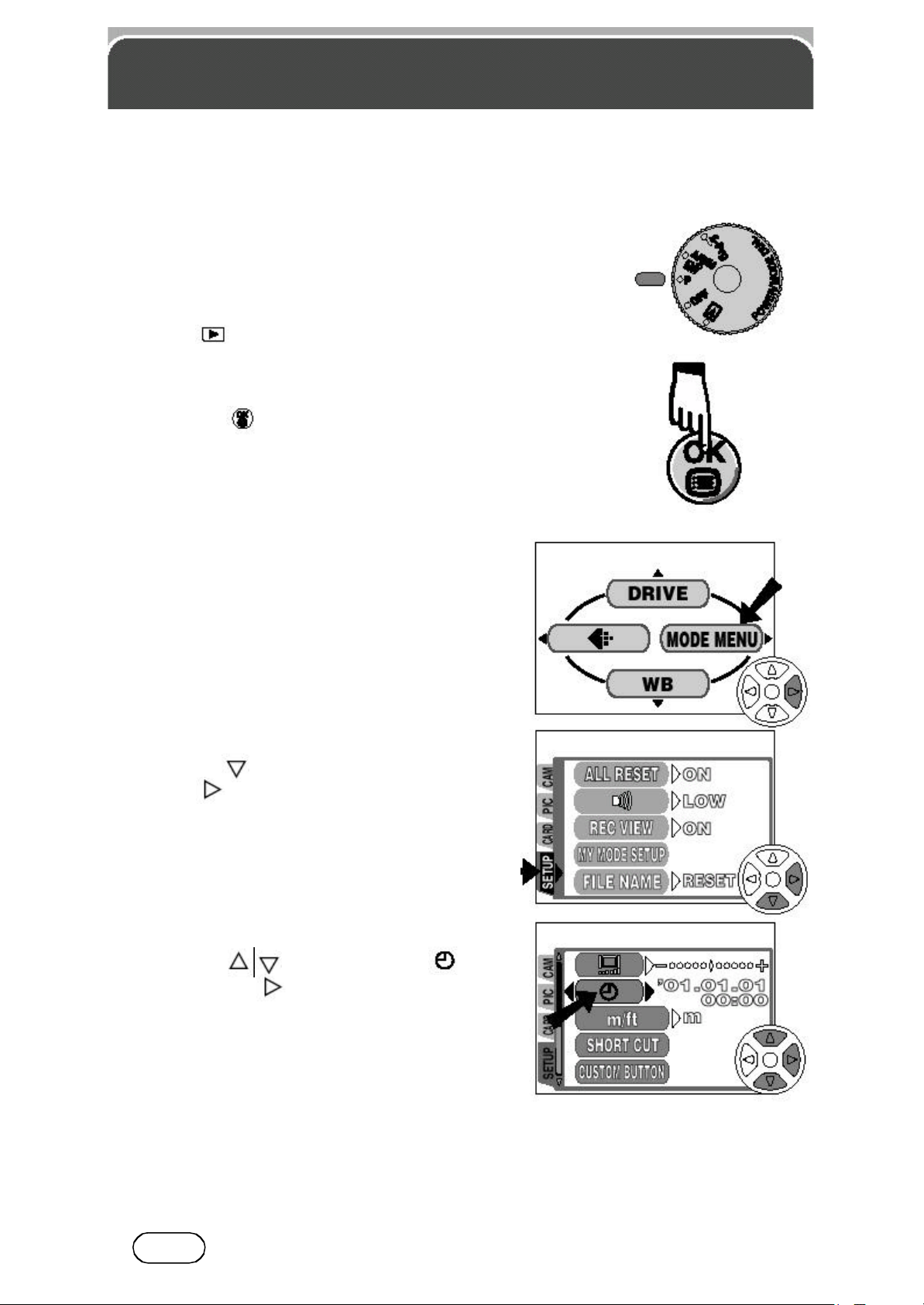
Установка даты и времени.
Вы можете установить текущую дату/время для встроенных часов. Так как
дата/время сохраняется на записанных изображениях, не забудьте
установить правильно время и дату.
1. Установите переключатель Mode в одну из
следующих позиций (P,/S/M/ или S-Prg).
• Не забудьте удалить крышку объектива
заблаговременно, так как объектив автоматически
выдвинется.
• Режим также позволяет Вам устанавливать дату/
время на все изображения, записанные на текущую
карту памяти.
2. Нажмите ,чтобы отобразить Меню.
• Монитор включается автоматически.
3. При помощи стрелок в меню управления
курсором выберите MODE MENU.
• На этом и следующем этапах
использованы примеры экранных меню,
отображаемых для режима P.
4. Нажмите для выбора SETUP, затем
нажмите .
• Отобразится меню SETUP.
5. Нажмите для выбора ,
затем нажмите .
• Отобразится меню установки времени.
19
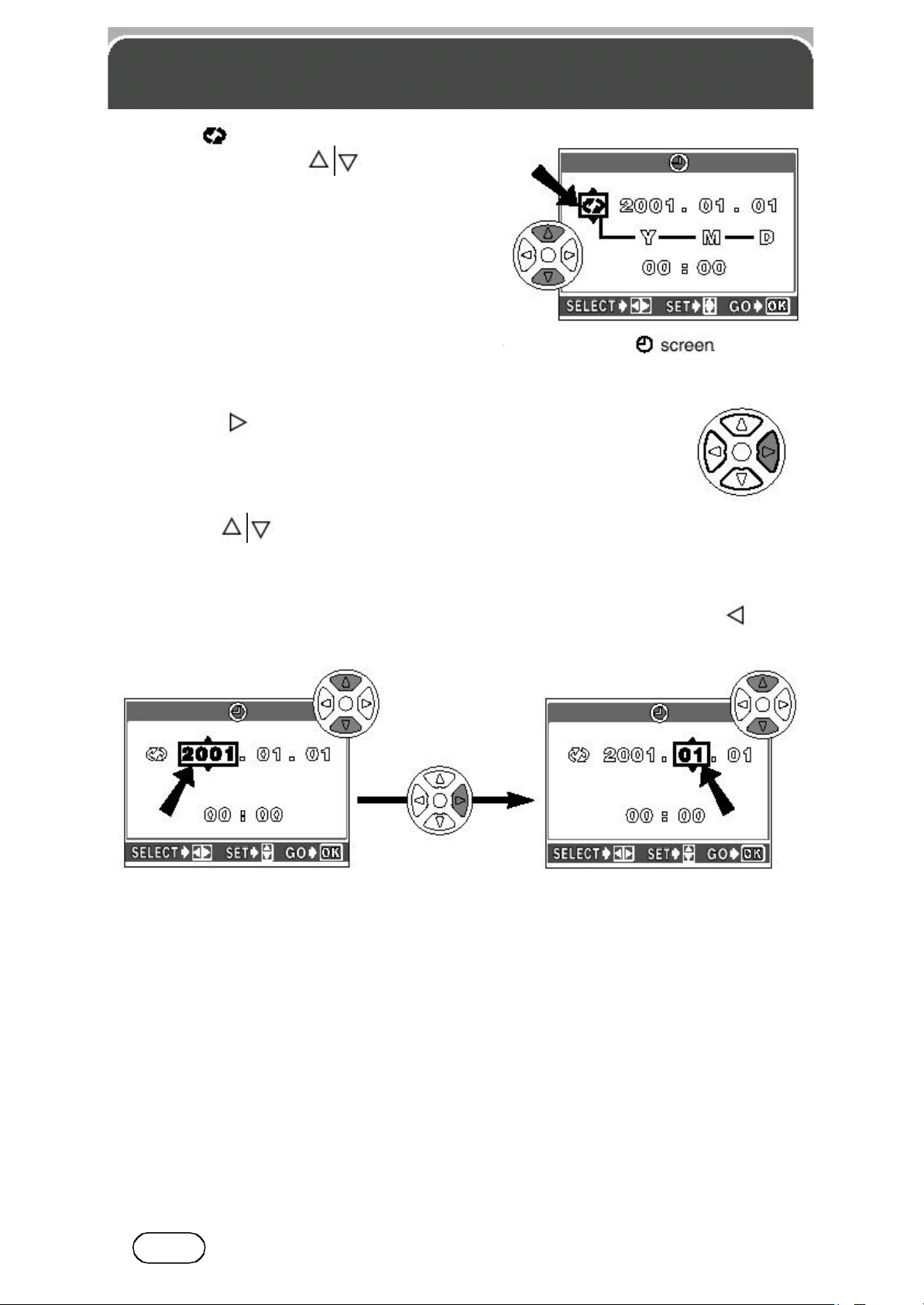
Установка даты и времени (продолжение).
6. Когда помечено зеленым цветом
на экране, нажмите , чтобы
выбрать формат даты.
• Выберите любой из следующих
форматов:
DMY (День/Месяц/Год)
MDY (Месяц/День/Год)
YMD (Год/Месяц/День)
• Примеры экранов для данного шага, и
следующих шагов, подразумевают, что
дата и установочные параметры
времени устанавливаются в Y-M-D.
7. Нажмите для изменения года (параметр Y)
8. Нажмите , чтобы установить год. Когда год установлен, нажмите,
чтобы переместиться на установку значения месяца (M)
• Повторите эту процедуру пока дата и время не будут полностью
установлены.
• Для того, чтобы вернуться к предыдущим установкам, нажмите
20

Установка даты и времени (продолжение).
9. Нажмите .
• Камера вернется к экрану меню.
• Если кнопка нажата снова, меню исчезнет.
• Для более точной настройки, нажмите кнопку для
сброса значения секунд в ноль. Часы запустятся, когда Вы
нажмете кнопку .
10. Для того, чтобы выключить камеру, установите переключатель Mode в
положение OFF .
• При выключении объектив втянется внутрь камеры.
Внимание:
• Все установки сохраняться при выключеном питании. Они остануться
неизменными до тех пор, пока Вы сами их не измените.
• Установка даты/времени будет сбита, если камера оставлена без батарей в
течение приблизительно 1 часа. Если это случилось, установите дату/
время снова. Если Вы удаляете батареи на короткое время после
установки их в камеру, то установите новые батареи не позднее, чем
через 1 час с момента изъятия батарей из камеры.
21

Видоискатель
Регулятор резкости
Настройка видоискателя.
Поворачивайте регулятор резкости до тех пор, пока перекрестие (AF target)
не будет четко видно.
Как держать камеру.
Держите камеру твердо, обеими руками, так, чтобы Ваши локтти не мешали
камере перемещаться. Держите Ваши пальцы подальше от объектива и
вспышки.
Правильно
Вертикальное положение Горизонтальное положение
Вспышка
Объектив
Вид сверху
Не закрывайте эту часть
объектива
22

Глава
Краткое руководство
Объясняет самые простые методы
съемки и воспроизведения
изображений. Это Краткое
руководство было разработано для
тех, которое хочет ознакомиться с
камерой за короткий промежуток
времени. Перед использованием
камеры, не забудьте выполнить
действия, описанные в Главе 1.

Запись отдельного кадра.
Перед съемкой удалите крышку с
объектива и установите
переключатель Mode в режим P.
Направьте камеру на объект съемки,
поместив объект в центр видоискателя.
Индикатор записи на карту
Для того, чтобы сфокусироваться на предмете
съемки, нажмите спусковую кнопку на
половину хода, медленно и осторожно.
•Когда предмет в фокусе,загорится зеленый
светодиод.
Зеленый светодиод
Для того, чтобы записать кадр, нажмите спусковую кнопку до
конца.
•Начнут мигать зеленый светодиод и индикатор записи на карту
памяти, камера начнет запись изображения на карту памяти.
Предупреждение:
• НИКОГДА не открывайте крышку отсека карты памяти, не извлекайте
карту, не удаляйте батареи,не отключайте разъем дополнительного AC
адаптера, когда индикатор записи на карту памяти начинает мигать.
Подобные действия могут привести к потере записываемого кадра,
повреждению карты памяти или потере информации, записанной на карте
памяти.
24

Запись видеоролика.
Нажмите кнопку OK для того,
чтобы войти в меню.
Нажмите для выбора S-Prg.
Нажмите несколько раз для
выбора пункта Movie.
Перед съемкой удалите крышку
объектива и установите переключатель Mode в S-PRG
Нажмите
25

Запись видеоролика (продолжение).
Направьте камеру на объект съемки, поместив объект в центр
видоискателя.
Видоискатель
Нажмите спусковую кнопку до конца для
начала записи видеоролика.
• Во время съемки будет гореть желтый
светодиодный индикатор.
• Держите объект съемки в фокусе все время в
течение записи ролика.
Нажмите спусковую кнопку до конца еще раз
для того, чтобы остановить запись.
• Индикатор записи на карту памяти начнет
мигать, камера начнет запись видеоролика на
карту памяти
• Если Вы израсходуетевсе доступное пространство на карте памяти,
камера автоматически перестает снимать и начинает писать
видеоролик на карту.
Индикатор
Индикатор доступа
к карте памяти
Осталось секунд
26

Просмотр отснятых изображений использование быстрого просмотра.
Нажмите быстро кнопку
(монитор) дважды.
• Монитор включается и
записанный снимок
появляется на экране.
Отобразите желаемые
изображения, используя панель
управления курсором.
• Изображения помечены
значками, указывающими на
тип записи - отдельный кадр
10 кадров вперед
Следующий кадр
10 кадров назад
Предыдущий кадр
Используйте
рукоятку
Рычаг ZOOM
изменения
масштаба (Zoom)
для:
T: увеличение кадра
W: просмотра
нескольких кадров
одновременно.
Для возврата в режим съемки нажмите спусковую кнопку на
половину хода.
• При этом экран монитора выключится, будет доступен
просмотр через видоискатель.
Предупреждение:
Если камера бездействует свыше 3 минут, когда монитор включен, монитор
выключается автоматически. Для того, чтобы включать его снова, нажмите
любую кнопку.
27

Просмотр отснятых видеороликов использование быстрого просмотра.
Выберите видеоролик, который Вы хотите просмотреть.
Нажмите кнопку ОК . Используйте панель
управления курсором, чтобы
выбрать MOVIE PLAYBACK.
• Индикатор доступа к карте
будет мигать, пока
видеоролик загружается
Для возврата в режим съемки
нажмите спусковую кнопку
на половину хода.
При этом экран монитора
выключится, будет доступен
просмотр через видоискатель.
• Когда воспроизведение
закончено, камера
возвращается в начало
видеоролика.
• Если Вы нажмете кнопку
ОК снова, экран MOVIE
PLAYBACK появится снова.
• Выберите пункт,
отображенный на экране,
нажимая кнопку или при
помощи панели управления
курсором, затем нажмите
кнопку чтобы запустить
одно из следующего
действий:
PLAYBACK: Воспроизвести
видеоролик.
FRAME BY FRAME:
Покадровое
воспроизведение.
28

Удаление отснятых изображений.
Выберите изображение, которое Вы хотите удалить.
Нажмите кнопку ERASE .
В появившемся меню ERASE
выберите YES при помощи
панели управления курсором.
• Если Вы хотите выйти из
процедуры удаления кадра,
выберите NO.
Нажмите кнопку OK для
подтверждения удаления
Внимание:
• Убедитесь,что карта SmartMedia не защищена от записи. Если защита
установлена, удалите защитную наклейку с карты.
• Если Вы стираете изображение, Вы не сможете его восстановить.
29

Глава
Использование меню
Эта глава объяснит Вам, как
использовать встроенные
меню камеры.
Некоторые функции этой
камеры доступны только при
использовании меню.

Что такое Меню ?
Когда Вы включаете камеру и нажимаете кнопка
OK/Menu,тогда то, что появляется на мониторе,
обычно называется "Меню". Меню могут быть
вызваны при помощи кнопок OK и панели
управления курсором . С тех пор как многие
функцие этой камеры являются доступнымы
только при использовании меню, подробное
описание функций меню поможет Вам сделать
лучшие фотографии. Поток операций меню
отображены в диаграмме ниже.
Поток операций
Кнопка ОК
Главное (верхнее) меню
Выбор меню MODE
Выбор меню CAMERA, PICTURE,
CARD, SETUP
Выбор функции
Выбор настроек
Сохранение настроек
Меню быстрого доступа
31
Выход из меню

Верхнее Меню
При вызове меню, первый экран, который появляется на мониторе,
называется TOP MENU (верхнее меню). Содержание этого меню зависит от
положения переключателя MODE (смотри диаграмму ниже).
Меню быстрого доступа
Ìåíþ P
Переключатель MODE
Меню
воспроизведения
32

Ìåíþ MODE
Для того, чтобы вводить Меню MODE, нажмите . Функции доступные в
Меню MODE зависят от положения переключателя MODE. ФУНКЦИИ
МЕНЮ MODE подразделяются на (CAMERA, PICTURE, CARD, SETUP).
Субменю
(закладки)
Значения функции
Функция
33

Использование субменю
Когда МЕНЮ MODE выбрано, экран появляется с 4 субменю слева.
Используйте , чтобы выбрать субменю.
CAM: КАМЕРА
Функции съемки: выбор режимов ,
использование цифрового изменения масштаба, и
т.п.
PIC: ИЗОБРАЖЕНИЕ
Функции для настройки изображения: выбор
режимов записи, установка баланса белого, и т.п.
CARD: КАРТА
Работа с картами SmartMedia, как например,
форматирование и удаление всех отснятых
кадров.
SETUP: Установки
Функции для изменения установочных
параметров камеры: дата и время, настройки
ярлыков и т.п.
34

Выбор, настройка и сохранение функций
После выбора субменю, Вы можете выбрать и установивть свои функции.
Нажимая кнопку в субменю, Вы можете получить доступ к
содержащихся в нем функциям. Выберите нужную функцию и нажимайте
кнопки .
Данная панель отображает положение
текущего параметра на экране.
Отображение
доступных
настроек
Используйте стрелки,
чтобы выбрать
желаемый пункт
Нажмите кнопку ОК,
чтобы сохранить
установки.
• Доступные пункты
изменяются в
зависимости от
функций, которые
Вы выбираете.
.
35

Пример настойки функций
Следуйте указаниям ниже, чтобы установить одну функцию в Меню MODE .
В этом примере, Вы установите ( звуковой сигнал), при этом
переключатель Mode должен быть установлен в положение P.
1 Установите переключатель Mode â
положение P и нажмите ÎÊ, чтобы
отобразить главное меню.
2 Выберите Меню MODE.
• На экране отображается субменю.
5 Нажмите для выбора нужного
параметра.
6 Нажмите , чтобы отобразить
OFF/LOW/HIGH.
• По умолчанию установлено LOW.
3 Продолжайте нажимать до того,
как субменю SETUP будет выбрано.
7 Нажмите , чтобы выбрать
OFF.
8 Нажмите OK , чтобы сохранить
установку. Для того, чтобы
возвращаться к съемке, нажмите OK
снова.
• Отметка перемещается
на выбранный пункт
4 Нажмите для входа в меню
SETUP
Предупреждение:
Некоторые функции меню не могут быть установлены отдельно для каждого
режима.
меню, и выбор
становится выделенным.
36

Функции меню Mode (режим съемки)
С функциями меню, описанными ниже, диапазон доступных настроек
изменяется в зависимости от режима съемки (или воспроизведение).
DRIVE
Изменяет функции устройства, или устанавливает автоматическую настройку
параметров или настройку автоспуска.
ISO
Выбирает чувствительность по ISO (по сравнению с обычной фотопленкой)
из AUTO/100/200/400.
A/S/M/
Выбирает тип диафрагмы/выдержки из (А - автоматически
устанавливаемая диафрагма), S (втоматически устанавливаемая выдержка), M
(Ручной способ) .
Регулирует интенсивность вспышки для разных условий съемки.
SLOW
Регулирует вспышку для большой выдержки.
NOISE REDUCTION
Уменьшает шум в изображениях впри больших значениях выдержки.
DIGITAL ZOOM
Максимальное оптическое изменение масштаба может быть расширено
цифровым изменением масштаба, способным увеличивать вплоть до 7.5x.
FULLTIME AF
Держит объект съемки в фокусе в любое время без необходимости нажимать
спусковую кнопку до половины хода .
AF MODE
Выбирает способ автофокуса (iESP или SPOT).
PANORAMA
Позволяет делать панорамные снимки, сохраняемые на карты памяти с
маркой Olympus CAMEDIA - SmartMedia. Чтобы соединить снимки в
единственный панорамный образ, требуется программное обеспечение CAMEDIA Master, которое поставляется с этой камерой.
FUNCTION
Позволяет Вам делать снимки в черном & белом или коричневом оттенке.
Устанавливает режим записи.
WB
Устанавливает соответствующий баланс белого согласно источнику
освещения.
37

Функции меню Mode (режим съемки, продолж.)
Позволяет Вам сделать быстрые изменения в балансе белого вручную.
SHARPNESS
Регулирует резкость образов.
CONTRAST
Регулирует контраст образов.
CARD SETUP
Форматирование карт SmartMedia.
ALL RESET
Сбрасывает текущие установочные параметры камеры к заводским
установкам, когда Вы выключаете питание.
Устанавливает звуковой сигнал (используемый для предупреждений и т.п.),в
диапазоне OFF/LOW/HIGH.
REC VIEW
Выбирает отобразить изображения на мониторе при сохранении их на карту.
MY MODE SETUP
Позволяет Вам делать для Вашей камеры настройку функциональных
установочных параметров и сохранять их, как дополнительный режим. Как
только Вы сохраните свои установочные параметры, Вы можете выбрать эту
установку, просто выбирая режим в любое время, когда Вы включаете
камеру. Сохраненный установочные параметры остаются в памяти после
того, как Вы выключите камеру.
FILE NAME
Выбор имени файлов/папок для сохраненных изображений.
Регулирует яркость монитора.
Устанавливает дату и время.
38

Функции меню Mode (режим съемки, продолж.)
m/ft
Устанавливает единицы измерения расстояния (метры/футы) ,
использованные при работе с ручной фокусиррвкой.
SHORT CUT
Позволяет Вам назначить часто используемые функции, как сокращенные
меню в верхнем меню.
CUSTOM BUTTON
Позволяет Вам назначить часто используемую функцию на кнопку в камере.
39

Функции меню Mode (просмотр)
CARD SETUP
Форматирование карт SmartMedia (FORMAT), или стирание всех
изображений на карте (ALL ERASE).
ALL RESET
Сбрасывает текущие установочные параметры камеры к заводским
установкам, когда Вы выключаете питание.
Устанавливает звуковой сигнал (используемый для предупреждений и т.п.),в
диапазоне OFF/LOW/HIGH.
Регулирует яркость монитора.
Устанавливает дату и время.
Выбирает количество фреймов в индексном показе.
40

Ìåíþ SHORTCUT
Меню SHORTCUT (Сокращенные) являются дополнительными меню, кроме
МЕНЮ MODE, в верхнем меню (верхнее меню является первым меню,
которое появляется, когда кнопка MENU нажимается). Также сокращенные
меню содержатся в МЕНЮ MODE, устанавливающем их в верхнем меню, что
допускает исрользовать мгновенный доступ к ним. Сокращенные меню могут
быть заменены только тогда, когда переключатель MODE установлен в
положение P или/S/M/.
Ìåíþ MODE
Настройка режима записи
Установка баланса белого
Ìåíþ P
41

Ìåíþ MODE DIAL & ìåíþ SHORTCUT
Ниже описываются сокращенные меню, которые доступны с каждой
позицией переключателя MODE . Сокращенные меню являются
дополнительными меню, кроме МЕНЮ MODE в верхнем меню.
Эти сокращенные меню могут заменяться другими функциями.
S-Prg
Выбирает режим, что наилучшим образом подходит
к изображению из пяти режимов (Portrait, Sports,
Landscape, Night-scene и режим Movie).
Record mode
Устанавливает способ записи.
Digital zoom
Максимальное оптическое изменение масштаба
может быть расширено цифровым изменением
масштаба.
Slide-show
Отображение всех сохранненныхизображений,
один за другим.
Information Display
Изменяет вид информации, отображенный на
мониторе при съемке.
Movie playback
Воспризведение видеороликов.
Information display
Изменяет вид информации, отображенный на
мониторе при съемке.
42

Глава
Передача изображений в
компьютер.
Изображения, сохраненные на
карте, могут также передаваться в
компьютер.
Эта глава показывает Вам, как
передавать снимки в компьютер

Присоединение камеры напрямую к компьютеру
Способ подключения камеры к компьютеру через USB кабель зависит от
Операционной Системы (OS) вашего компьютера. Обратитесь к
изготовителю Вашего компьютера заописанием своей операционной системы
и подключения устройств к порту USB.
Для начала необходимо определить тип операционной системы,
установленой на Ваш компьютер.
Windows 9x
1. Установите драйвер концентратора USB так, как описано в руководстве по
работе с операционной системой.
Windows 2000/ME, Mac OS 9.0 - 9.1
1. Подключите кабель USB к порту USB компьютера.
2. Подключите кабель USB к порту USB камеры, дайте компьютеру
обнаружить камеру.
3. Перепишите фотографии в компьютер.
4. Отсоедините кабель.
Даже если Ваш компьютер имеет USB разъем, передача данных может не
функционировать правильно, если Вы используете одна из операционных
систем указанных ниже:
• Windows 95/NT 4.0
• Windows 98 модернизированное из Windows 95
• Mac OS 8.6 или более низкий (кроме Mac OS 8.6 оснащенного MEMORY
USB MASS Storage Support 1.3.5, установленное на заводе)
• Компьютер, который использует концентратор USB, установленный в слот
расширения, и т.п..
• Передача Данных не гарантируется на общий (NoName) PC.
44

Присоединение камеры напрямую к компьютеру
Предупреждение:
• Если камера подключается к компьютеру с питанием от батарей,
присоедините к нему адаптер питания, так как отключение, во время
передачи данных может вызвать повреждение данных или вывести из
строя компьютер.
• При соединении камеры к компьютеру, убедитесь, что батареи камеры
имею достаточный заряд. При установлении соединения с компьютером
камера не входит в режим сохраннения энергии. Если заряд батарей
кончается, пока компьютер читает данные из карты загруженной в
камере, камера перестает передавать, и, загружающиеся данные (файл)
будут потеряны. Используйте дополнительный адаптер питания, загружая
файлы.
• Убедитесь, что питание камеры отключено перед соединением адаптера
питания.
• Перед удалением адаптера питания, отключите камеру от компьютера, и
убедитесь, что питание камеры выключено.
• Для того, чтобы избегать компьютерных сбоев, не выключайте камеру и
не переключайте позицию переключателя Mode камеры, когда камера
подключается к персональному компьютеру.
• Если камера подключается к персональному компьютеру через внешний
USB- концентратор , то работа системы может быть нестабильной, если
есть любые проблемы совместимости между персональным компьютером
и концентратором. Если это является причиной неисправности, не
используйте концентратор и подключайте камеру непосредственно к
персональному компьютеру.
• Для того, чтобы воспроизводить видеоролики, персональный компьютер
должен иметь установленный QuickTime.
Проверка Вашей системы.
Перед соединением камеры с Вашим компьютером, уделите несколько минут,
чтобы проверить некоторую важную информацию о Вашей компьютерной
операционной системе. Когда Вы запускаете свой компьютер с
подключенной камерой, компьютер может вести себя различным образом, в
зависимости от операционной системы, которую Вы используете.
Windows
1. Дважды щелкните на значке “Мой компьютер” íà
рабочем столе Windows. Визуально проверьте количество и
тип значков накопителей, отображенные в окне Мой
коипьютер. Если Вы просто подключили камеру, Вы должны
увидеть иконку для камеры, именуемую как "Сменный Диск"
(Removable Drive).
45

Присоединение камеры напрямую к компьютеру
2. Дважды щелкните по значку "Панель управления"
3. Дважды щелкните по значку "Система".
46

Присоединение камеры напрямую к компьютеру
Macintosh
Èç ìåíþ Apple выберите About This Computer.
• Убедитесь, что на Вашем компьютере установлена Mac OS9 (or 9.1).
Как подключить камеру.
Для подключения камеры используйте кабель USB, входящий в комплект
поставки камеры.
Компьютер
Кабель USB
Порт USB камеры
1. Отключите питание камеры, вставьте карту SmartMedia, содержащую
изображения,которые Вы хотите передать на компьютер.
2. Откройте крышку порта USB на камере.
47

Присоединение камеры напрямую к компьютеру
3. Подключите кабель USB стороной, маркированной как А к порту USB
персонального компьютера.
4. Подключите кабель USB стороной, маркированной как B к порту USB
камеры.
5. Установите переключатель Mode в положение .
• Компьютер опознает камеру как новое устройство затем устанавливает
драйвер устройства USB (В следующий раз, когда Вы соединяетесь, это
сообщение не появится. Компьютер опознает камеру автоматически.)
• При использовании Window 2000 Professional/Me:
USB Драйвер будет автоматически установлен. Щелкните кнопку OK,
когда появляется сообщение о том, что установка - завершенна. Камера
отображается как Сменный Диск â îêíå Мой Компьютер èëè
Проводнике.
• При использовании Windows 98/98SE:
Появляется окно, сообщающее о том, что компьютер устанавливает USB
драйвер. Щелкните кнопку Отмена, чтобы закрыть окно, выключите
камеру и удалите USB-кабель из камеры. Затем установите драйвер USB
на компьютер.
6. Следуйте нижеприведенным инструкциям для передачи изображений
в компьютер.
48

Передача изображений в компьютер - загрузка.
Если камера правильно подключена к персональному компьютеру, карта
SmartMedia опознана в качестве накопителя (обычно Сменного Диска) в
персональном компьютере. При использовании Macintosh, карта отображена
как новый накопитель (Untitled) в настольной системе.
Изображения, записанные на карту, могут иметь такой же путь, как файлы в
флоппи-диске или MO (магнито-оптический диск), при использовании
программного обеспечения, такого как, например, Windows Explorer.
CAMEDIA Master также позволяет Вам передавать файлы, загруженные в
карту и редактировать их на Вашем компьютере.
• Для получения более подробной информации об использовании CAMEDIA
Master, обратитесь к руководству по работе с системой.
Windows.
1. Подключите камеру к персональному компьютеру.
• Карта SmartMedia должна быть установлена в камеру заранее.
2. Дважды щелкните на значке Мой компьютер на рабочем столе Win-
dows.
3. Дважды щелкните по значку "Съемный диск".
• Откроется окно, отображающее содержимое карты памяти.
Вы увидите папку DCIM, содержащую фотографии. Если окно "Съемный
диск" не открывается или открывается неправильно, значит камера не
подключена или подключена неправильно.
49

Передача изображений в компьютер - загрузка.
4. Дважды щелкните по значку DCIM.
• Откроется окно, отображающее содержимое карты памяти. Вы увидите
папку 100OLYMP.
5. Дважды щелкните по значку 100OLYMP.
• Откроется окно, отображающее содержимое карты памяти.
Вы увидите файлы с фотографиями.
6. При помощи Проводника скопируйте (загрузите) файлы с
изображениями на жесткий диск компьютера.
• При перемещении или копировании файла, не забудьте следовать
инструкциям, предусмотренными для Вашего компьютера.
• Для того, чтобы просматривать видеоролики , персональный компьютер
должен иметь установленный QuickTime.
• Установите QuickTime с CD с программным обеспечением.
50

Передача изображений в компьютер - загрузка.
Macintosh
1. Подкключите камеру к компьютеру.
2. Дважды щелкните по значку "Untitled".
• Вы увидите папку DCIM.
3. Дважды щелкните по значку DCIM.
• Откроется окно, отображающее содержимое карты памяти.
Вы увидите папку 100OLYMP.
4. Дважды щелкните по значку 100OLYMP.
• Откроется окно, отображающее содержимое карты памяти. Вы увидите
файлы с фотографиями.
51

Передача изображений в компьютер - загрузка.
5. При помощи MacOS скопируйте (загрузите) файлы с изображениями на
жесткий диск компьютера.
• При перемещении или копировании файла, не забудьте следовать
инструкциям, предусмотренными для Вашего компьютера.
Совет:
Вы можете рассмотреть использование образов: графические приложения,
которые поддерживают JPEG (Pait Shop Pro, Photoshop, и т.п.); Окна Internet броузеров (Netscape Communicator, Microsoft Internet Explorer, и т.п.);
CAMEDIA Master; или другое программное обеспечение. В использовании
коммерческих графических приложений, ссылайтесь на их описания и
инструкции. При использовании графических приложений, убедитесь, что
изображения полностью передаются в компьютер. Изображения (файлы)
могут повредиться, если они обработаны некоторыми графическими
приложениями, находясь на карте SmartMedia.
Внимание:
• Всегда отключайте камеру от компьютера в случае, если:
• Вы производите замену карты SmartMedia.
• Вы изменяете положение переключателя Mode
• Вы выключаете камеру.
52

Передача изображений в компьютер - загрузка.
Отключение кабеля USB.
Для того, чтобы избежать компьютерных сбоев, всегда делайте следующее
при удалении USB кабеля. (Если сбой происходит, см. как соединять USB
кабель после удаления его и/или перезагрузки Вашего компьютера.)
Winows 98/98SE
1 Убедитесь индикатор доступа к карте не горит.
Индикатор доступа к карте
2 Выберите значок (Сменный Диск) в окне Мой Компьютер и щелнките по
нему правой кнопкой мыши, чтобы отобразить меню.
3 Выберите Извлечь .
4 Удалите USB кабель после того, как подтверждено, что доступ к карте
прекращен.
53

Передача изображений в компьютер - загрузка.
Macintosh
1 Убедитесь индикатор доступа к карте не горит.
Индикатор доступа к карте
2 Выберите иконку Untitled Drive около иконки Trash на рабочем столе,
или выбирите "Special" - "Eject" в зоне меню.
3 Удалите USB кабель после того, как подтверждено, что доступ к карте
прекращен.
54

Передача изображений в компьютер - загрузка.
Windows 2000/ME
Убедитесь, что индикатор доступа к карте не горит перед отключением кабеля
USB.
(A) На панели задач щелкните .
1 Щелките левой кнопкой мыши на "Unplug or Eject Hardware"
(изображенном на иллюстрации ниже) на панели задач (в нижнем правом
углу вашего компьютерного экрана).
2 Когда появляется сообщение, говорящее о том, что драйвер был
остановлен, щелките левой кнопкой мыши на сообщении.
3 Когда появляется сообщение, говорящее о том, что аппаратные средства
могут быть извлечены благополучно, щелките левой кнопкой мыши по кнопке
ÎÊ.
4 Извлеките USB кабель.
(B) Двойной щелчок на в панели задач.
1 Дважды щелките левой кнопкой мыши на "Unplug or Eject Hardware"
оизображенном на иллюстрации ниже) на панели задач (в нижнем правом
углу вашего компьютерного экрана).
2 Щелкните по наименованию устройства, которое Вы хотите остановить,
затем выберите пункт STOP.
3 Когда появляется сообщение, говорящее о том, что аппаратные средства
могут быть извлечены благополучно, щелките левой кнопкой мыши по кнопке
ÎÊ.
4 Извлеките USB кабель.
55

Глава
Использование дополнительных устройств

Блок питания
Дополнительное устройство Olympus CAMEDIA-AC адаптер (блок питания)
позволяет Вам использовать камеру с питанием от электросети. Не
забудьте,что допускается использование только определенного AC адаптера
(эта камера использует определенный AC адаптер, или адаптер
разработанный для использования с камерой, которая использует 4 AA (типа
R6) батареи). Используйте AC адаптер, разработанный, чтобы работать с
переменным током, в регионе,в котором камера используется.
Обратитесь К вашему ближайшему дилеру OLYMPUS или ближайший
сервисный центр OLYMPUS относительно получения более детальной
инфориации.
1 Выключите камеру.
2 Подключите AC адаптер в силовой разъем
.
3 Откройте крышку гнезда и подсоедините шнур питания к разъему DC-
В на камере.
4 Чтобы отключить адаптер, выключить камеру и отключите AC адаптер
сначала от камеры, затем от розетки.
Розетка
Адаптер питания
Шнур адаптера
Разъем питания
Вход для питания
через алаптер
Предупреждение:
• Если Вы снимаете долгое время с включенным монитором, в снимках
может появиться "шум".
• Прочитайте тщательно ОБЩИЕ МЕРЫ ПРЕДОСТОРОЖНОСТИ и
инструкции AC-адаптера.
• Никогда не соединяйте или разъединяйте AC-адаптер, когда индикатор
доступа к карте мигает.
• Когда AC-адаптер подключается к камере с находящимися в ней
батареями, камера питается через AC-адаптер, при этом батареи не
заряжаются.
57

Глава
Разное

Уход за камерой
После использования
Убедитесь, что выключили питание и подсоединили крышку объектива к
объективу.
Чистка камеры
1 Выключают камеру.
2 Удаляют батареи (с. 25). При использовании адаптера ПЕРЕМЕННОГО
ТОКА, отключите Адаптер ПЕРЕМЕННОГО ТОКА от камеры и
ЭЛЕКТРИЧЕСКОЙ РОЗЕТКИ.
3 Внешние части
Протрите аккуратно, мягкой тканью. Чтобы стирать сильные загрязнения,
обмакните ткань в умеренный раствор мыла и хорошо отожмите. Протрите
камеру влажной тканью, и затем протрите сухой тканью. Если Вы
использовали вашу камеру около водоема морского типа , используйте ткань,
смоченную пресной водой.
Монитор и видоискатель
Протрите аккуратно, мягкой тканью.
Объектив
Уберите пыль специальной щеткой (поставляется отдельно), далее протрите
специальной салфеткой (поставляется отдельно). При хранении камеры в
течение длительного периода, прикрепите крышку объектива к линзе.
SmartMedia плата
Протрите аккуратно, мягкой тканью.
Предупреждение:
• Не используйте активный растворитель типа бензина или этилового
спирта, или химически обработанные ткани.
• Очистка должна быть выполнена только после того, как портативный
батарейный источник питания был удален или другие блоки питания были
отсоединены.
• Наросты могут формироваться на поверхности линзы, если линза долгое
время не чистилась.
59

Устранение неисправностей
Возможная причина Метод устранения
Камера не включается, не реагирует на кнопки
Питание выключено Включите питание
Неправильно установлены батареи Установите правильно батарей
Батареи разряжены Замените батареи
Камера присоединена к
персонадьному компьютеру
Камера в режиме сна Включите камеру
Не происходит записи картинки при нажатии спусковой кнопки
Переключатель MODE находится в
режиме просмотра
Нет места на карте памяти Замените карту памяти или сотрите
Не закончена зарядка вспышки Дождитесь окончания зарядки
Неисправна карта памяти Замените карту
Батареи разряжены Замените батареи
Карта памяти защищена от записи Снимите защиту от записи
Неправильная дата и время на изображении
Дата и время не установлены Установите дату и время
Камера пробыла без батарей более 1
÷àñà.
Не срабатывает вспышка
Вспышка отключена Включите вспышку
Камера не включается в режиме
присоединения к компьютеру
Переставьте переключатель MODE
в режим записи кадра
ненужные кадры
Проведите настройку камеры
Объект съемки ярко освещен Переключите вспышку в режим
Fill-In
Камера находится в режиме записи
видеоролика
Отснятые изображения не появляются на экране монитора
Камера в режиме записи кадра Переключитесь в режим росмотра
Нет изображений на карте Запишите изображение
Неисправна карта памяти Замените карту памяти
Нечеткое изображение при просмотре объекта сквозь видоискатель
Не настроена резкость Настройте резкость
Размытое изображение объекта на экране монитора
Завышенные значения яркости
монитора
На экран монитора падают прямые
солнечные лучи
Перейдите в режим записи кадра.
Отрегулируйте яркость
Исключите попадание солнечного
света на экран монитора
60

Устранение неисправностей
Возникает сообщение об ошибке при передаче данных на компьютер
Не подключен USB кабель Подключите кабель
Питание камеры выключено Включите питание
Батареи разряжены Замените батареи или подключите
камеру к источнику питания
Не установлен драйвер
концентратора USB
Установите правильно драйвер
концентратора USB.
61

Глоссарий терминов
(Апертурный Приоритет) Режим.
Вы устанавливаете диафрагму самостоятельно и камера автоматически
изменяет скорость затвора так, чтобы изображение было принято с лучшей
экспозицией.
AE (Автоматическая Экспозиция).
Встроенный экспонометр камеры автоматически устанавливает экспозицию.
3 AE режима, располагаемые на этой камере - P режим, в которой камера
выбирает, и диафрагму и скорость затвора; режим, в которой пользователь
выбирает диафрагму и камеру, устанавливает скорость затвора; и S режим, в
которой пользователь выбирает скорость затвора и
Камера устанавливает диафрагму. В М. режим, пользователь выбирает, и
диафрагму и скорость затвора.
Диафрагма
Устройство, которое регулирует количество света, который передает сквозь
линзу. Низкие величины позволяют проходить большему количеству света, в
то время как высокие знчения понижают количество света. Когда Вы
устанавливаете самую низкую апертурную величину (диафрагму) для
объектива, диафрагма в ее самая широкая. Наоборот, самая высокая
апертурная величина дает самую узкую диафрагму.
Фоновая засветка.
Источник света в Мониторе, что позволяет изображению быть лучше
видимым.
CCD (Прибор с зарядовой связью).
Это преобразовывает свет, проходящий через объектив, в электрические
сигналы. На этой камере, свет поднимается в 3.34 миллионах точек и
преобразован в сигналы RGB, чтобы строить единственное изображение.
Контрастный Метод обнаружения.
Это используется, чтобы измерить расстояние к предмету. Камера
определяет, сфокусировано ли изображение по уровню контраста в предмете.
Условная Фотография.
Это относится к записи изображений, использующих галогенид серебра
(метод для записи изображений в условной, не-цифровой фотографии.) Эта
система - отличается от телевизионной и цифровой фотографии.
DCF (Файловая система камеры).
Стандарт для загрузочных модулей, разработанный JEITA.
Цифровое ESP (Электроселективная Модель) измерение освещенности.
Это определяет экспозицию, измеряя и вычисляя легкие уровни в центре и
других областях изображения отдельно.
62

Глоссарий терминов
DPOF (Цифровой Формат Команды печати)
Это - для сохранения желательных установочных параметров оттиска на
цифровых камерах. При записи кадра записываются также параметры,
которые отображают опции печати кадр, при этом пользователь, может
автоматически иметь желательные изображения, напечатанные принтером
или печатать в лаборатории, которая поддерживает формат DPOF.
Затмевание (Виньетирования)
Это относится к тому, когда предмет затемняет часть поля зрения так, чтобы
целый предмет не был сфотографирован. Виньетирование также относится к
тому, когда изображение, замеченное сквозь видоискатель точно не
согласовывает выстрел изображения сквозь объектив, так что
сфотографированное изображение включает предметы, не замеченные
сквозь видоискатель. Кроме того, затемнение может происходить, когда
неправильная используется бленда, вызывая заслоняющий, чтобы появиться
в углах изображения.
EV (Экспозиционное число)
Система для измерительной экспозиции. EV0 - то, когда диафрагма - в F1,
и скорость затвора - 1 второй. EV тогда увеличивает на 1 каждый раз
апертурные увеличения одним ограничителем(остановкой) F или
увеличениями скорости затвора одним возрастанием(инкрементом). EV
может также использоваться, чтобы указать установочные параметры
Международной организации по стандартизации и ЯРКОСТЬ.
Экспозиция
Количество света, которое захватывается при записи изображения.
Экспозиция состоит из времени, на которое открывается оптический затвор,
и количества света, который передается линзе сквозь диафрагму.
ISO
Метод для указательной светочувствительности фотопленки Международным
организацией по стандартизации (ISO) (например “ISO100”). Более высокие
величины ISO указывают большую светочувствительность, так что
изображения могут быть записаны даже в слабоосвещенных условиях.
JPEG (Объединенная Фотографическая Группа Экспертов)
Формат сжатия для цветных стоп-кадров. В данной камере изображения
записываются на SmartMedia карту в формате JPEG, когда Режим записи
установлен в SHQ, HQ или SQ. Загружая эти изображения на персональный
компьютер, пользователи могут редактировать их, используя программное
обеспечение прикладной программы работы с графикой или рассматривать
изображения, использующие браузер сети Internet.
М. (ручной) режим
Пользователь устанавливает, и диафрагму и скорость затвора.
63

Глоссарий терминов
Мой режим (Изображения)
Эта режим позволяет Вам установить параметры, где Вы можете использовать
переменный набор наборов функций согласно вашему предпочтению.
P режим (Программы)
Также названный Программный AE режим. Камера автоматически
устанавливает лучшую скорость затвора и диафрагму для съемки.
Пиксели
Пиксель - самая маленькая единица (точка), составляющая изображение.
Большие изображения требуют большого количества пикселей.
S (приоритет выдержки) режим
Также названный Приоритетом Оптического затвора AE режим.
Пользователь выбирает скорость затвора, и камера автоматически изменяет
диафрагму так, чтобы изображение было принято с лучшей экспозицией.
S-Prg режим
Расширение режима Program AE . S-Prg режим позволяет Вам получить
ясные изображения легко, независимо от условий съемки, просто выбирая
соответствующий режим съемки из пяти заданных режимов (Портрет,
Спортивные состязания, Ландшафт, Ночная сцена и режима Кинофильма).
TFT Цветное видеоконтрольное устройство
Цветное видеоконтрольное устройство создало использование
тонкопленочной технологии.
TIFF (Меченный Формат Загрузочного модуля)
Несжатый формат, использованный для сохранения высоко - детальных
черно-белых или цветных данных изображения. Загрузочные модули TIFF
могут быть обработаны программами для развертывающих устройств и
прикладных программ работы с графикой.
Система TTL (“Сквозь объектив”)
Чтобы помогать регулировать экспозицию, приемник светового излучения
встраивается в камеру, прямо измеряет свет, пропускающийся через линзу.
64

Контактная информация
OLYMPUS OPTICAL CO., LTD.
San-Ei Building, 22-2, Nishi Shinjuku 1-chome, Shinjuku-ku, Tokyo, Japan
Customer support (Japanese language only): Tel. 0426-42-7499 Tokyo
OLYMPUS AMERICA INC.
Two Corporate Center Drive, Melville, NY 11747-3157, U.S.A. Tel.
631-844-5000
Technical Support (USA):
24/7 online automated help: http://support.olympusamerica.com/
Phone customer support: Tel. 1-888-553-4448 (Toll-free)
Our Phone customer support is available from 8 am to 10 pm (Monday
to Friday) ET E-Mail: distec@olympus.com
Olympus software updates can be obtained at: http://olympus.com/
digital
Adobe [Photoshop] Support
Adobe software updates and technical information can be obtained at:
http://www.adobe.com/support/
OLYMPUS OPTICAL CO. (EUROPA) GMBH.
Premises/Goods delivery: Wendenstraße 14-18, 20097 Hamburg,
Germany
Tel. 040-237730
Letters: Postfach 10 49 08, 20034 Hamburg, Germany
Hotline Numbers for customers in Europe:
Tel. 01805-67 10 83 for Germany
Tel. 00800-67 10 83 00 for Austria, Belgium, Denmark, France,
Netherlands, Norway, Sweden, Switzerland, United
Kingdom
Tel. +49 180 5-67 10 83 for Finland, Italy, Luxemburg, Portugal, Spain,
Czech Republic
Tel. +49 40-237 73 899 for Greece, Croatia, Hungary and the Rest of
Europe
Our Hotline is available from 9 am to 6 pm (Monday to Friday)
E-Mail: di.support@olympus-europa.com
65
